Page 1
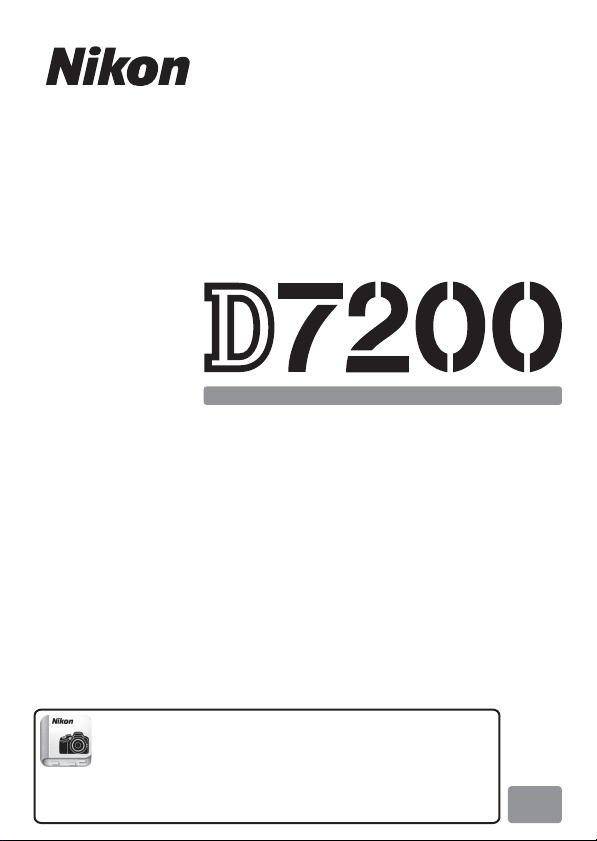
「NikonManualViewer2」アプリ
ニコンデジタルカメラの説明書をスマートフォンや
タブレットで見ることができるアプリです。AppStore
または GooglePlayから無料でダウンロードできます。
Jp
使用説明書
デジタルカメラ
Page 2
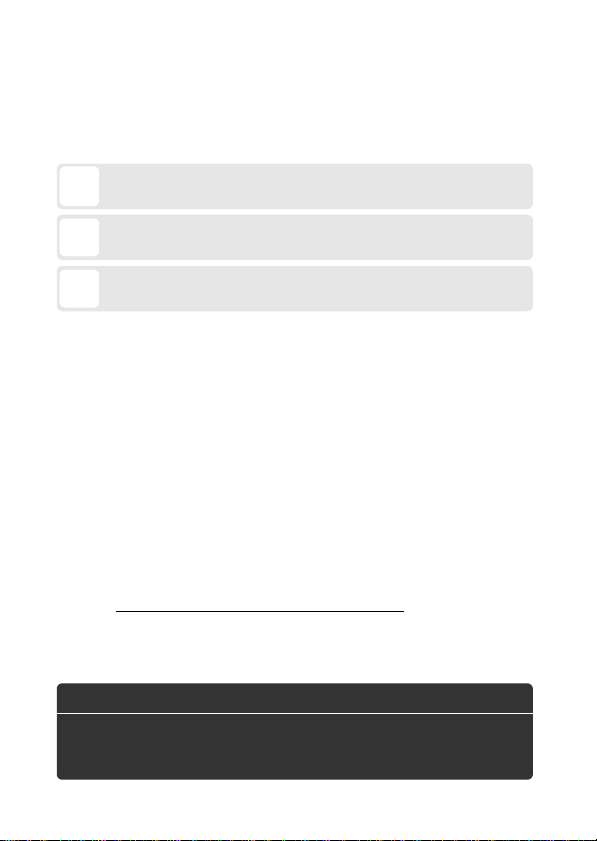
お使いになる前に、この使用説明書をよくお読みになり、内容を充分に理解
D
カメラを使用する前に注意していただきたいことや守っていただきたい
ことを記載しています。
A
カメラを使用する前に知っておいていただきたいことを記載しています。
0
使用説明書上で関連情報が記載されているページです。
A
安全上のご注意
安全にカメラをお使いいただくために守っていただきたい内容が記載さ
れています。カメラをお使いになる前に必ずお読みください。詳しくは
0
x〜xvi
をご覧ください。
してから正しくお使いください。お読みになった後は、お使いになる方がい
つでも見られるところに必ず保管し、撮影を楽しむためにお役立てください。
本文中のマークについて
この使用説明書は、次の記号を使用しています。必要な情報を探すときにご
活用ください。
表記について
•SDメモリーカード、
カード」と表記しています。
を「
SD
• バッテリーチャージャーを「チャージャー」と表記しています。
• ご購入時に設定されている機能やメニューの設定状態を「初期設定」と表
記しています。
• この使用説明書では、カメラの設定が初期設定であることを前提に操作の
説明を行っています。
メモリーカード、および
SDHC
メモリーカード
SDXC
メニューガイドについて
このカメラには、メニューの詳細やパソコン、プリンター、テレビとの接続
などが記載された
れています。ダウンロードの方法は次の通りです。
ブラウザでマニュアルのダウンロードページにアクセスする
1Web
形式のメニューガイドが当社のホームページに用意さ
PDF
URL:http://downloadcenter.nikonimglib.com/
機種を選んで、
2
• メニューガイドをご覧いただくためには、
Acrobat Reader
ファイルをダウンロードする
PDF
が必要です。
Adobe Reader
または
Adobe
Page 3
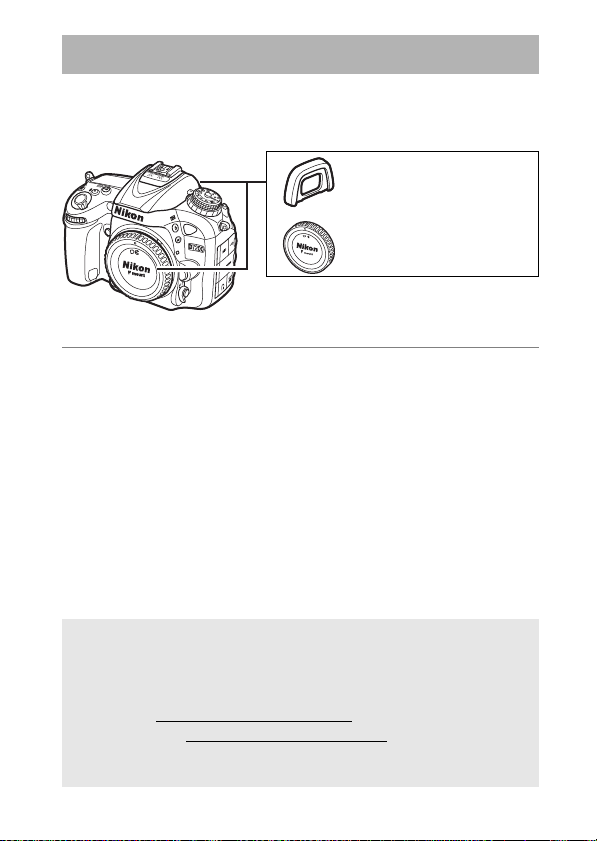
カメラと付属品を確認する
お使いになる前に、カメラと付属品が全てそろっていることを確認して
ください。万が一、付属品がそろっていない場合は、販売店にご相談く
ださい。
接眼目当て
❏
(
0
ボディーキャップ
❏
(
0
カメラ本体(
D7200
❏
リチャージャブルバッテ
Li-ion
❏
リー
(
18、20
0
バッテリーチャージャー
❏
MH-25a
型)付)(
アイピースキャップ
❏
(
69
0
•SDカードは別売です。
• 日本国内でご購入いただいたカメラは、画面の表示言語を日本語または英語に設
定できます。
ニコンソフトウェア
A
•
撮影した画像や動画の転送、閲覧ができるニコンソフトウェア
びカメラで撮影した画像を調整したり、
Capture NX-D
ViewNX-i:http://nikonimglib.com/nvnxi/
Capture NX-D:http://nikonimglib.com/ncnxd/
• ソフトウェアの最新情報、動作環境は、当社ホームページ(
ト情報でご確認ください。
(端子カバー付)
EN-EL15
)
(電源プラグ(直付け
)
18
0
)
は、下記のホームページからダウンロードできます。
)
1
0
ストラップ
❏
ケーブル
USB
❏
保証書
❏
使用説明書(本書)
❏
DK-5
ViewNX-iとCapture NX-D
現像したりできるソフトウェア
RAW
)
69
21、312
AN-DC1 BK
UC-E17
について
0
DK-23
)
(
ViewNX-i
)のサポー
xvii
BF-1B
0
、およ
18
)
i
Page 4
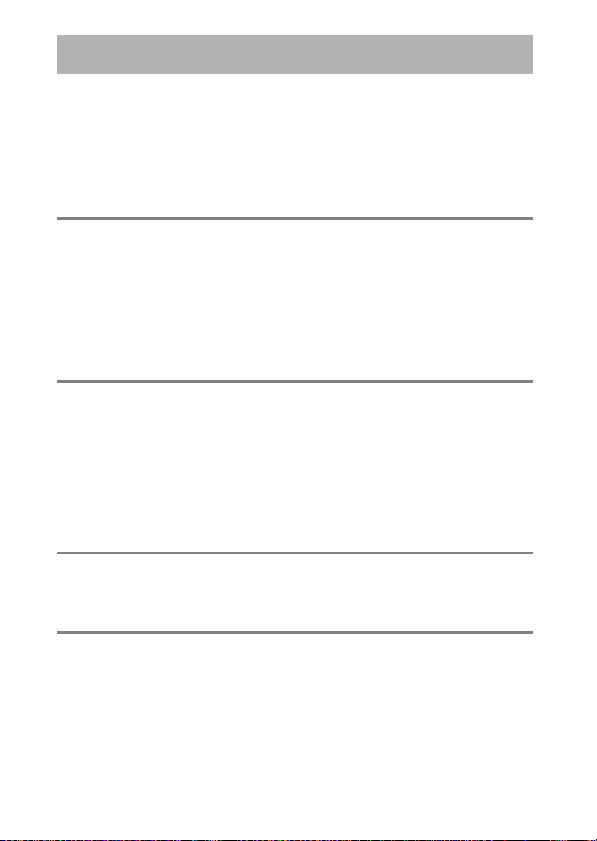
目次
カメラと付属品を確認する
安全上のご注意
................................................................................................. x
ご確認ください
(無線
Wi-Fi
.......................................................................... i
............................................................................ xvii
)機能について
LAN
お使いになる前に
各部の名称と機能
マルチセレクターの使い方
メニューの操作方法
メニュー項目の設定
撮影前の準備
............................................................................................ 1
...................................................................... 13
.................................................................................... 14
..................................................................... 15
.................................................................................................. 18
かんたんな撮影と再生
かんたんに静止画を撮影する
(iオート
撮影した画像を確認する
画像を削除する
発光禁止オート)
/
j
.......................................................................... 37
.............................................................................. 38
..................................................... 28
シーンに合わせて撮影する
(簡単操作でより美しく)
特殊効果をつけて撮影する
(スペシャルエフェクトモード)
........................................ xx
1
28
39
42
ii
Page 5
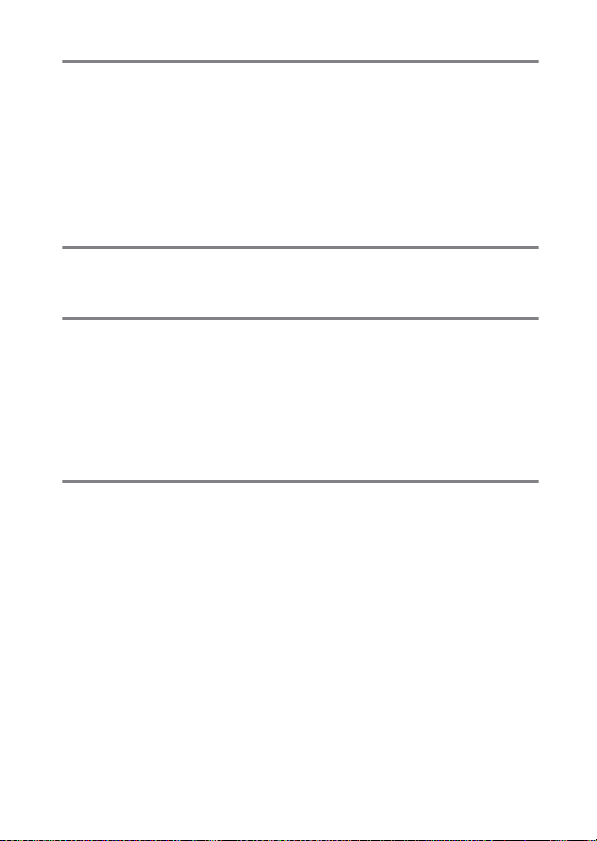
P、S、A、M
モードで撮影する
50
撮影モードP、S、A、Mを使う
(プログラムオート)
P
(シャッター優先オート)
S
(絞り優先オート)
A
(マニュアル)
M
長時間露出で撮影する(撮影モードMのみ)
............................................................. 50
................................................................ 51
....................................................... 52
..................................................................... 53
............................................................................. 55
ユーザーセッティングモードU1、U2を使う
にユーザーセッティングを登録する
U1、U2
.................................. 61
レリーズモード
コマ撮影や連続撮影、静音撮影など、レリーズモードを
1
変更する
セルフタイマーを使って撮影する(E)
ミラーアップ撮影する(
....................................................................................................... 65
連続撮影速度について
................................................................ 66
........................................... 68
Mup)............................................................. 70
画像の記録
撮像範囲を変更する
画質モードを変更する
画像サイズを設定する
枚のSDカードに記録する(スロット2の機能)
2
.................................................................................... 71
............................................................................... 74
............................................................................... 77
.................... 78
................. 57
61
65
71
iii
Page 6
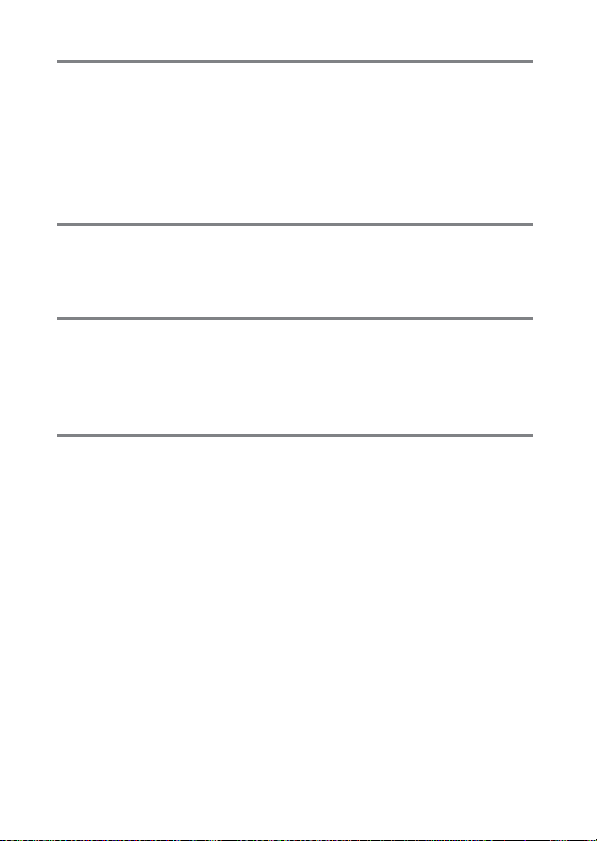
フォーカス
79
オートフォーカスで撮影する
モードを設定する
AF
エリアモードを変更する
AF
フォーカスロックしてピントを固定する
マニュアルフォーカスで撮影する
感度
ISO
感度を設定する
ISO
感度自動制御機能を使う
................................................................. 79
.................................................................. 79
.................................................................................... 94
.......................................................................... 97
測光・露出
測光モードを設定する
ロックして露出を固定する
AE
露出補正して画像の明るさを調整する
............................................................................ 100
........................................................... 102
ホワイトバランス
ホワイトバランスを変更する
ホワイトバランスを微調整する
色温度設定で色温度を指定する
プリセットマニュアルで基準となる白を設定する
ファインダー撮影時にプリセットマニュアル
データを新規取得する
ライブビュー時にスポットホワイトバランスで
プリセットマニュアルデータを取得する
プリセットマニュアルデータを管理する
.............................................................. 106
................................................... 82
......................... 88
....................................................... 92
94
100
........................................... 104
106
......................................................... 109
......................................................... 112
................... 115
....................................................... 116
................. 120
...................... 123
iv
Page 7
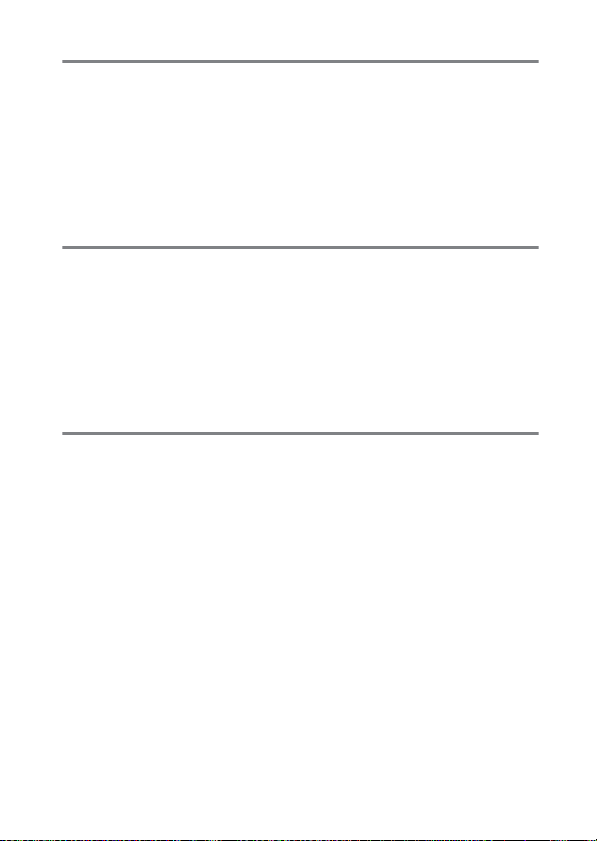
画像処理
ピクチャーコントロールを使って画像の仕上がりを簡単に
設定したり、思い通りに調整する
カスタムピクチャーコントロールを登録する
白とびや黒つぶれを抑えて撮影する
アクティブD-ライティングで撮影する
(ハイダイナミックレンジ)合成を行う
HDR
............................................... 126
................................................ 135
126
............. 131
......................... 135
............ 137
フラッシュ撮影
内蔵フラッシュを使って撮影する
内蔵フラッシュが自動的に上がる
撮影モードの場合
内蔵フラッシュを手動で上げる撮影モードの場合
調光補正してフラッシュの発光量を変更する
ロックして調光量を固定する
FV
................................................................. 141
....................................................... 150
リモコン撮影
別売のリモコン
別売のワイヤレスリモートコントローラーを使って
撮影する
.................................................................................................... 157
ワイヤレスリモートコントローラー
ワイヤレスリモートコントローラー
WR-R10/WR-T10 ................................................................ 157
を使って撮影する
ML-L3
141
.................................................... 141
... 143
............................ 148
153
................................... 153
WR-1.................. 157
v
Page 8
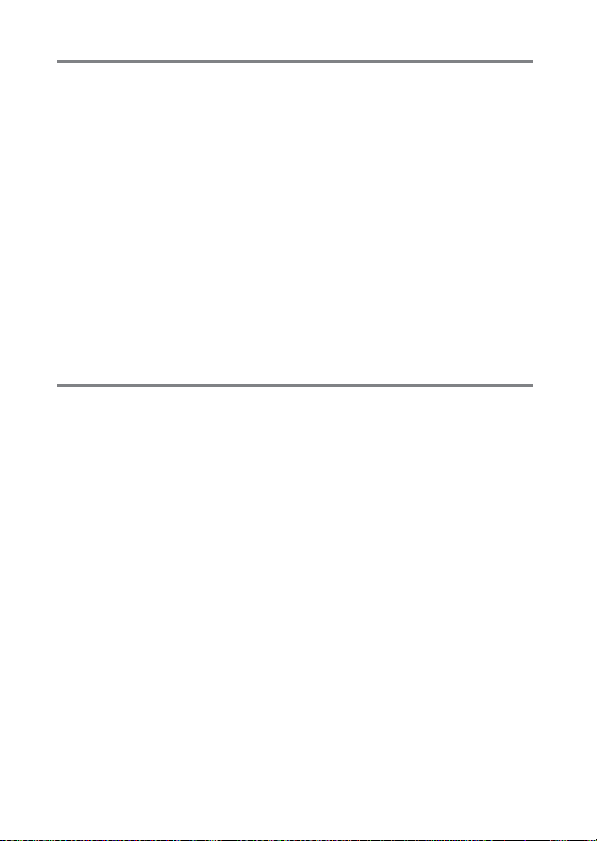
動画の撮影と再生
158
動画を撮影する
静止画をつないで動画にする(微速度撮影)
動画の再生
動画の編集
........................................................................................... 158
情報表示について
動画の最長記録時間について
インデックスマーキングについて
動画の撮像範囲について
ライブビュー時にライブビューセレクターが
のときの静止画撮影
1
...................................................................... 160
.............................................. 161
........................................................ 163
...................................................... 164
.................................................................................................... 173
.................................................................................................... 176
動画の必要な部分を残す
動画の1フレームを
........................................................ 176
画像として保存する
JPEG
撮影の便利な機能
ファインダー撮影時にRボタンを使う
ボタンを使う
i
ツーボタンリセットで基本的な機能を初期設定に戻す
オートブラケティングで露出や調光、ホワイトバランス、
アクティブD-ライティングを変えながら撮影する
多重露出撮影で1つの画像に重ねて写し込む
設定した間隔で撮影する(インターバルタイマー撮影)
非
CPU
位置情報を画像に記録する
........................................................................................... 185
ファインダー撮影時にiボタンを押して
設定できる項目
ライブビュー時にiボタンを押して
設定できる項目
レンズを使う(レンズ情報手動設定)
...................................................................... 186
...................................................................... 187
................................................................... 221
..................................... 162
............................... 168
........ 180
182
....................................... 182
......... 190
........... 193
............................ 208
....... 212
............................ 218
vi
Page 9

画像の再生
223
画像を再生する
画像情報を表示する
画像を拡大表示する
プロテクトで画像を削除できないように保護をする
画像を削除する
Wi-Fi
を使う
を使ってできること
Wi-Fi
カメラとスマートデバイスを接続する
........................................................................................... 223
画像を1コマずつ再生する(1コマ表示モード)
複数の画像を一覧表示する
(サムネイル表示モード)
撮影した日付ごとに画像を表示する
(カレンダー表示モード)
ボタンを使う
i
............................................................................ 227
................................................................................. 228
................................................................................. 237
........................................................................................... 240
.................................................................... 243
Android OS
Wi-Fi
または
接続する
iOS:SSID
....................................................................... 244
Android OS:NFCでWi-Fi
Android OS
Wi-Fi
セキュリティーの設定について
スマートデバイスに取り込みたい画像をカメラで
送信指定する
表示中の画像を送信指定する
複数の画像をまとめて送信指定する
NFC
送信指定した画像をスマートデバイスに送信する
:その他の方法で
接続設定をリセットするには
.......................................................................................... 258
対応のスマートデバイスで送信指定する
...... 223
................................................... 225
................................................... 226
.............. 239
243
........................................... 244
で
接続する
............................................... 258
........................... 247
接続する
Wi-Fi
......... 249
................................. 249
.......................................... 250
................................ 259
........... 259
................... 260
vii
Page 10
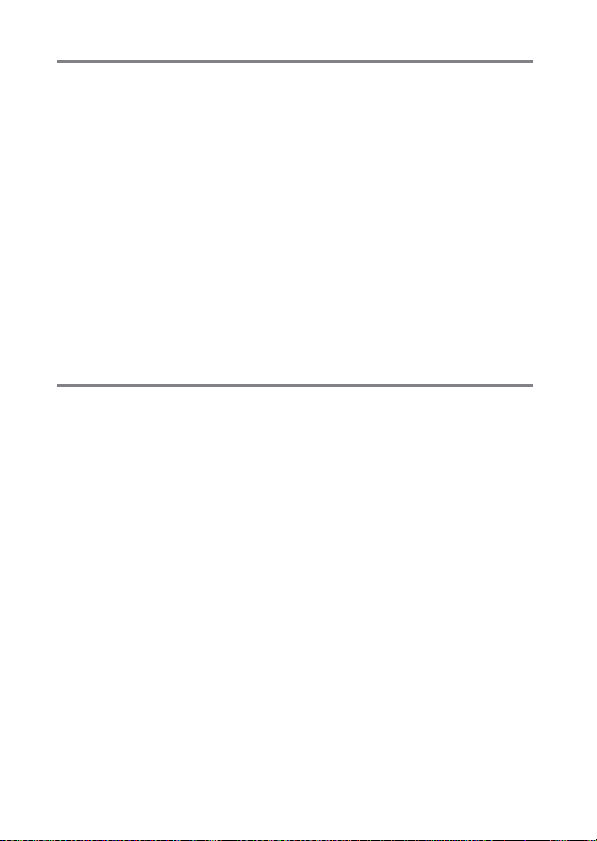
メニュー一覧
再生メニュー
D
静止画撮影メニュー
C
動画撮影メニュー
1
カスタムメニュー
A
セットアップメニュー
B
画像編集メニュー
N
マイメニュー
O
画像編集メニューの詳細
トリミング
画像合成
RAW
........................................................................................ 261
......................................................................... 263
............................................................................... 267
............................................................................... 270
........................................................................ 281
............................................................................... 286
最近設定した項目
/
m
......................................... 289
....................................................................... 290
..................................................................................... 290
.......................................................................................... 291
現像(パソコンを使わずに
画像に変換する)
JPEG
...................................................... 294
RAW
画像を
261
viii
資料
使用できるレンズ
使用できるスピードライト
使用できるアクセサリー
カメラのお手入れについて
保管について
クリーニングについて
撮像素子のお手入れについて
カメラとバッテリーの取り扱い上のご注意
カメラの使用上のご注意
バッテリーの使用上のご注意
チャージャーの使用上のご注意
...................................................................................... 296
................................................................................ 313
296
................................................................... 303
....................................................................... 312
................................................................... 313
............................................................. 313
.............................................. 314
................................. 320
........................................................ 320
.............................................. 322
.......................................... 324
Page 11
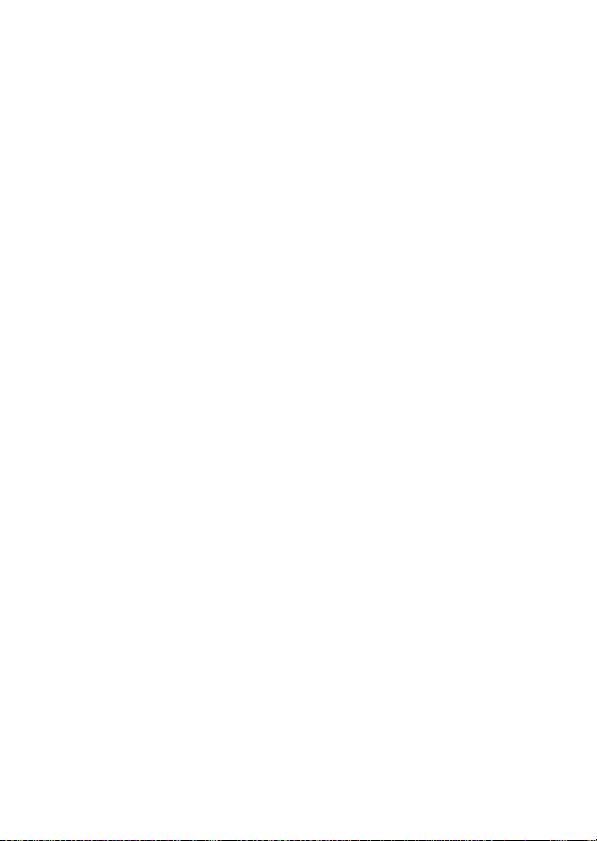
故障かな?と思ったら
電源・表示関連
撮影関連(全撮影モード共通)
撮影関連(撮影モードP、S、A、M)
再生関連
(無線
Wi-Fi
その他
警告メッセージ
主な仕様
レンズについて
......................................................................................................... 342
............................................................................ 325
........................................................................... 325
............................................ 326
................................ 330
.......................................................................................... 331
)関連
LAN
......................................................... 333
............................................................................................... 333
........................................................................................... 334
........................................................................................... 354
AF-S DX NIKKOR 18–105mm f/3.5–5.6G ED VR
................................................................................................... 354
AF-S DX NIKKOR 18–140mm f/3.5–5.6G ED VR
................................................................................................... 355
AF-S DX NIKKOR 18–200mm f/3.5–5.6G ED VR II
................................................................................................... 356
使用できるSDカード
記録可能コマ数と連続撮影可能コマ数
撮影可能コマ数(電池寿命)について
索引
................................................................................................................... 374
修理サービスのご案内
ニコンプラザについて
............................................................................. 368
........................................... 369
........................................... 372
............................................................................ 382
............................................................................ 383
ix
Page 12
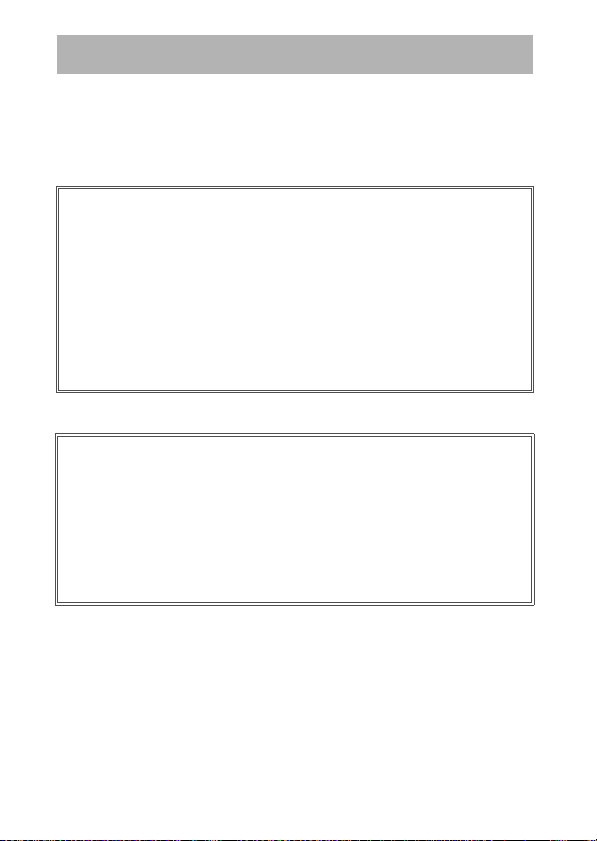
安全上のご注意
IEM
お使いになる前に「安全上のご注意」をよくお読みの上、正しくお使いください。
この「安全上のご注意」は、製品を安全に正しく使用し、あなたや他の人々への危
害や財産への損害を未然に防止するために重要な内容を記載しています。お読みに
なった後は、お使いになる方がいつでも見られるところに必ず保管してください。
表示と意味は、次のようになっています。
この表示を無視して、誤った取り扱いをすると、人が死亡また
危険
A
A
A
お守りいただく内容の種類を、次の絵表示で区分し、説明しています。
は重傷を負う可能性が高いと想定される内容を示しています。
この表示を無視して、誤った取り扱いをすると、人が死亡ま
警告
たは重傷を負う可能性が想定される内容を示しています。
この表示を無視して、誤った取り扱いをすると、人が傷害を
負う可能性が想定される内容および物的損害の発生が想定さ
注意
れる内容を示しています。
x
絵表示の例
記号は、注意(警告を含む)を促す内容を告げるものです。図の中や
L
近くに具体的な注意内容(左図の場合は感電注意)が描かれています。
記号は、禁止の行為(してはいけないこと)を告げるものです。図の
F
中や近くに具体的な禁止内容(左図の場合は分解禁止)が描かれています。
記号は、行為を強制すること(必ずすること)を告げるものです。図の中
D
や近くに具体的な強制内容(左図の場合はプラグをコンセントから抜く)が
描かれています。
Page 13
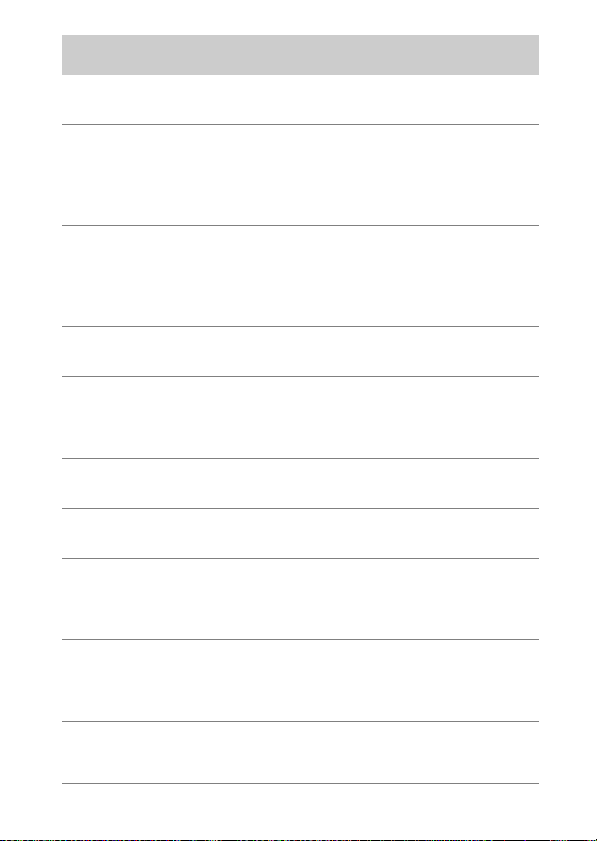
分解禁止
E
接触禁止
G
すぐに修理依頼を
C
電池を取る
K
すぐに修理依頼を
C
水かけ禁止
J
使用禁止
F
使用禁止
F
発光禁止
F
発光禁止
F
保管注意
A
警告
A
A
警告(カメラとレンズについて)
分解したり修理や改造をしないこと
感電したり、異常動作をしてケガの原因となります。
落下などによって破損し、内部が露出したときは、露出部に
手を触れないこと
感電したり、破損部でケガをする原因となります。
電池、電
源を抜いて、ニコンサービス機関に修理を依頼してく
ださい。
熱くなる、煙が出る、こげ臭いなどの異常時は、すみやかに
電池を取り出すこと
そのまま使用すると火災、やけどの原因となります。
電池を取り出す際、やけどに充分注意してください。
電池を抜いて、ニコンサービス機関に修理を依頼してください。
水につけたり、水をかけたり、雨にぬらさない
感電や発火などの事故や故障の原因になります。
引火・爆発のおそれのある場所では使わない
プロパンガス、ガソリン、可燃性スプレーなどの引火性ガス
や粉塵の発生する場所で使用すると、爆発や火災の原因にな
ります。
レンズまたはカメラで直接太陽や強い光を見ないこと
失明や視力障害の原因となります。
車の運転者等に向けてフラッシュを発光しないこと
事故の原因となります。
フラッシュを人の目に近づけて発光しない
視力障害の原因になります。
撮影時には、
特に乳幼児の撮影には注意してください。
幼児の口に入る小さな付属品は、幼児の手の届くところに置
かない
幼児の飲み込みの原因となります。
万一飲み込んだときは直ちに医師にご相談ください。
ストラップが首に巻き付かないようにする
特に幼児・児童の首にストラップをかけない
首に巻き付くと窒息の原因になります。
以上離れてください。
1m
xi
Page 14
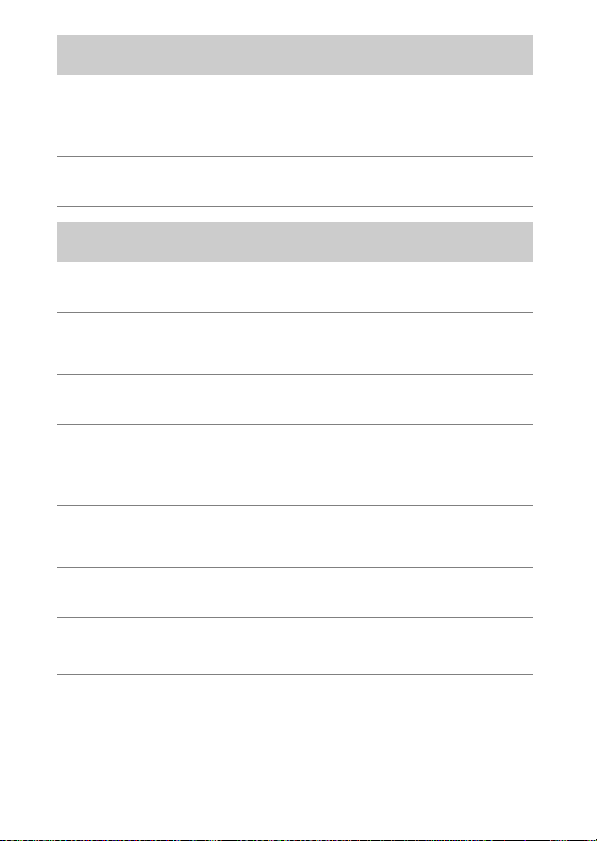
F
A
I
A
A
A
A
A
A
使用禁止
警告
感電注意
使用注意
保管注意
使用注意
保管注意
移動注意
使用注意
A
警告(カメラとレンズについて)
アダプター使用時に雷が鳴り出したら、電源プラグに触
AC
れないこと
感電の原因となります。
雷が鳴り止むまで機器から離れてください。
指定の電源(電池、ACアダプター)を使う
指定以外のものを使用すると、事故や故障の原因になります。
A
注意(カメラとレンズについて)
ぬれた手でさわらない
感電の原因になることがあります。
カメラの電源がONの状態で、長時間直接触れないこと
使用中に温度が高くなる部分があり、低温やけどの原因にな
ることがあります。
製品は幼児の手の届くところに置かない
ケガの原因になることがあります。
逆光撮影では、太陽を画角から充分にずらすこと
太陽光がカメラ内部で焦点を結び、火災の原因になることが
あります。画角から太陽をわずかに外しても火災の原因にな
ることがあります。
使用しないときは、レンズにキャップを付けるか、太陽光の
あたらない所に保管すること
太陽光が焦点を結び、火災の原因になることがあります。
三脚にカメラやレンズを取り付けたまま移動しないこと
転倒したりぶつけたりして、ケガの原因となることがあります。
航空機内での使用については、航空会社の指示に従う
病院内での使用については、病院の指示に従う
xii
Page 15
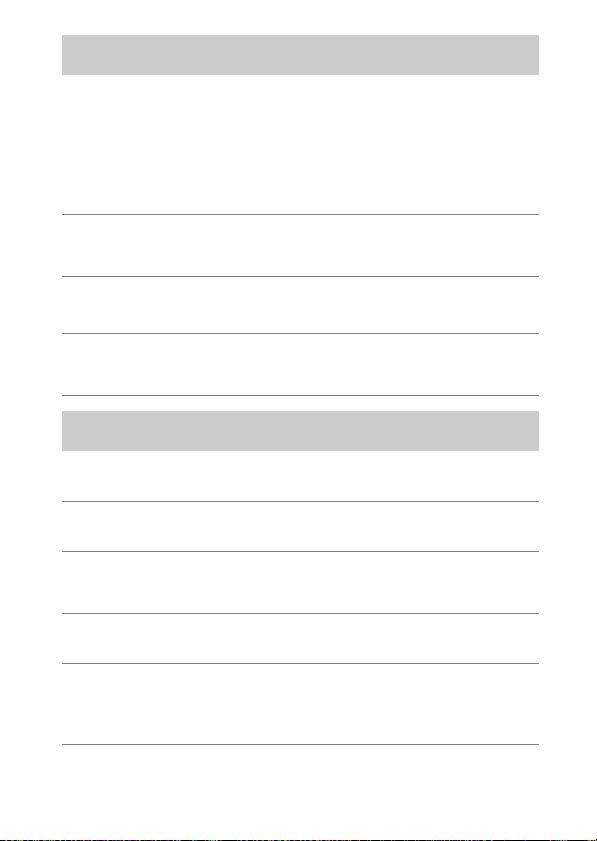
K
M
F
F
F
F
E
A
A
A
電池を取る
プラグを抜く
発光禁止
禁止
放置禁止
A
禁止
分解禁止
危険
危険
危険
A
注意(カメラとレンズについて)
長期間使用しないときは電源(電池やACアダプター)を外
すこと
電池の液もれにより、火災、ケガや周囲を汚損する原因とな
ることがあります。
アダプターをご使用の際には、ACアダプターを取り外
AC
し、その後電源プラグをコンセントから抜いてください。火
災の原因となることがあります。
内蔵フラッシュの発光窓を人体やものに密着させて発光さ
せないこと
やけどや発火の原因になることがあります。
布団でおおったり、つつんだりして使用しないこと
熱がこもりケースが変形し、火災の原因になることがあります。
窓を閉め切った自動車の中や直射日光が当たる場所など、異
常に温度が高くなる場所に放置しない
故障や火災の原因になることがあります。
危険(専用リチウムイオン充電池について)
電池を火に入れたり、加熱しないこと
液もれ、発熱、破裂、発火の原因になります。
電池を分解しない
液もれ、発熱、破裂、発火の原因になります。
電池、または電池を入れたカメラに強い衝撃を与えたり、投
げたりしないこと
液もれ、発熱、破裂、発火の原因になります。
専用の充電器を使用すること
液もれ、発熱、破裂、発火の原因になります。
ネックレス、ヘアピンなどの金属製のものと一緒に持ち運ん
だり、保管したりしない
ショートして液もれ、発熱、破裂、発火の原因になりますの
で、端子カバーをつけて絶縁してください。
xiii
Page 16
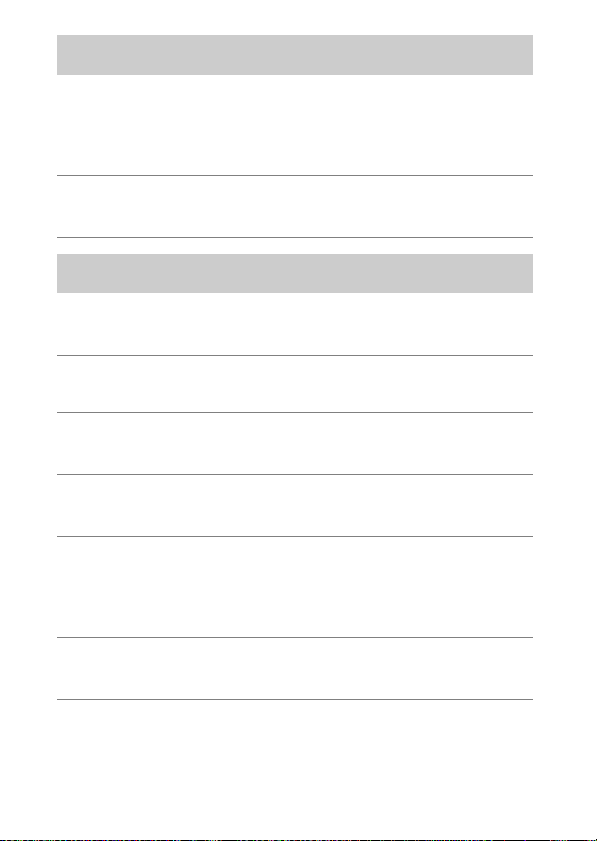
F
A
A
J
A
A
A
A
使用禁止
危険
保管注意
水かけ禁止
警告
警告
警告
警告
A
危険(専用リチウムイオン充電池について)
リチャージャブルバッテリー
Li-ion
ない機器には使用しないこと
液もれ、発熱、破裂、発火の原因になります。
リチャージャブルバッテリー
Li-ion
対応しています。
電池からもれた液が目に入ったときはすぐにきれいな水で洗い、
医師の治療を受けること
そのままにしておくと、目に傷害を与える原因となります。
A
警告(専用リチウムイオン充電池について)
電池は、幼児の手の届くところに置かない
幼児の飲み込みの原因となります。
万一飲み込んだ場合は直ちに医師にご相談ください。
水につけたり、ぬらさないこと
液もれ、発熱の原因となります。
変色・変形、そのほか今までと異なることに気づいたとき
は、使用しないこと
液もれ、発熱、破裂、発火の原因になります。
充電の際に所定の充電時間を超えても充電が完了しないと
きには、充電をやめること
液もれ、発熱、破裂、発火の原因になります。
電池をリサイクルするときや、やむなく廃棄するときはビ
ニールテープなどで接点部を絶縁すること
他の金属と接触すると、発熱、破裂、発火の原因となりま
す。ニコンサービス機関やリサイクル協力店にご持参くださ
るか、お住まいの自治体の規則に従って廃棄してください。
電池からもれた液が皮膚や衣服に付いたときはすぐにきれ
いな水で洗うこと
そのままにしておくと、皮膚がかぶれたりする原因となります。
EN-EL15
EN-EL15は、D7200
に対応してい
に
xiv
Page 17
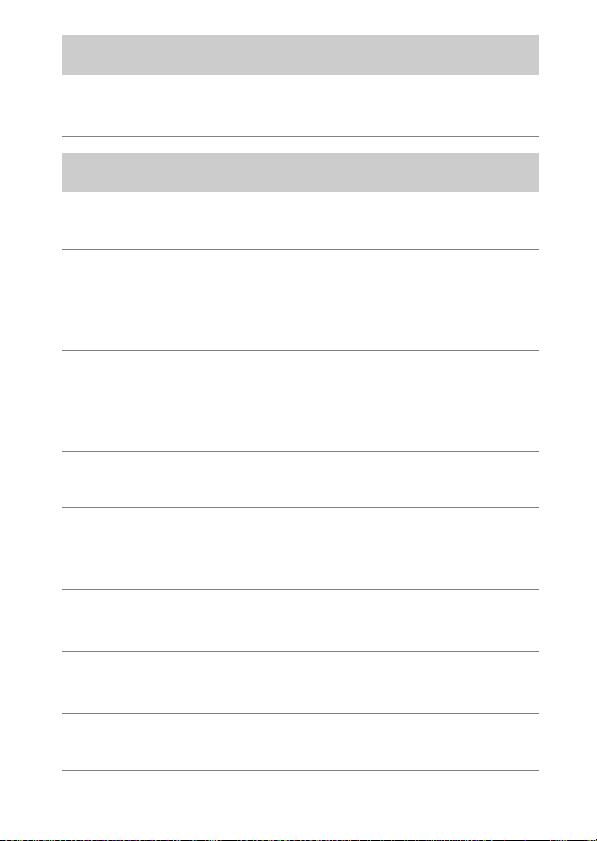
使用注意
A
分解禁止
E
接触禁止
G
すぐに修理依頼を
C
プラグを抜く
M
すぐに修理依頼を
C
水かけ禁止
J
使用禁止
F
警告
A
使用禁止
F
感電注意
I
A
注意(専用リチウムイオン充電池について)
充電中の電池に長時間直接触れないこと
充電中に温度が高くなる部分があり、低温やけどの原因にな
ることがあります。
A
警告(チャージャーについて)
分解したり修理や改造をしないこと
感電したり、異常動作をしてケガの原因となります。
落下などによって破損し、内部が露出したときは、露出部に
手を触れないこと
感電したり、破損部でケガをする原因となります。
電源プラグをコンセントから抜いて、ニコンサービス機関に
修理を依頼してください。
熱くなる、煙が出る、こげ臭いなどの異常時は、速やかに電源
プラグをコンセントから抜くこと
そのまま使用すると火災、やけどの原因となります。
電源プラグをコンセントから抜く際、やけどに充分注意して
ください。ニコンサービス機関に修理を依頼してください。
水につけたり、水をかけたり、雨にぬらさない
感電や発火などの事故や故障の原因になります。
引火・爆発のおそれのある場所では使わない
プロパンガス、ガソリン、可燃性スプレーなどの引火性ガス
や粉塵の発生する場所で使用すると、爆発や火災の原因にな
ります。
電源プラグの金属部やその周辺にほこりが付着している場
合は、乾いた布で拭き取ること
そのまま使用すると火災の原因になります。
雷が鳴り出したら電源プラグに触れないこと
感電の原因となります。
雷が鳴り止むまで機器から離れてください。
ぬれた手で電源プラグを抜き差ししないこと
感電の原因になることがあります。
xv
Page 18
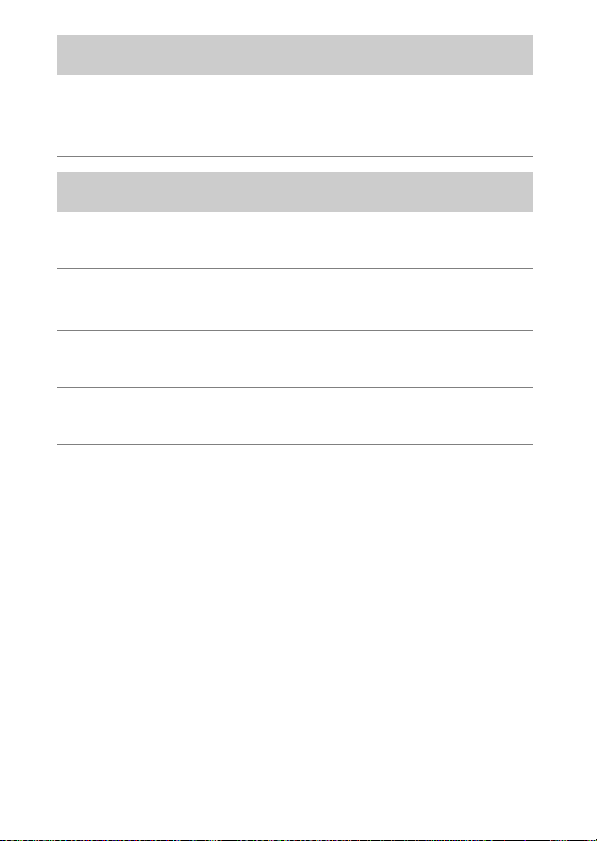
F
I
A
A
禁止
感電注意
使用注意
放置注意
A
警告(チャージャーについて)
チャージャーを海外旅行者用電子式変圧器(トラベルコン
バーター)や
わないこと
発熱、故障、火災の原因となります。
A
注意(チャージャーについて)
ぬれた手でさわらない
感電の原因になることがあります。
通電中のチャージャーに長時間直接触れないこと
通電中に温度が高くなる部分があり、低温やけどの原因にな
ることがあります。
製品は幼児の手の届くところに置かない
ケガの原因になることがあります。
インバーターなどの電源に接続して使
DC/AC
xvi
F
禁止
布団でおおったり、つつんだりして使用しないこと
熱がこもりケースが変形し、火災の原因となることがあります。
Page 19
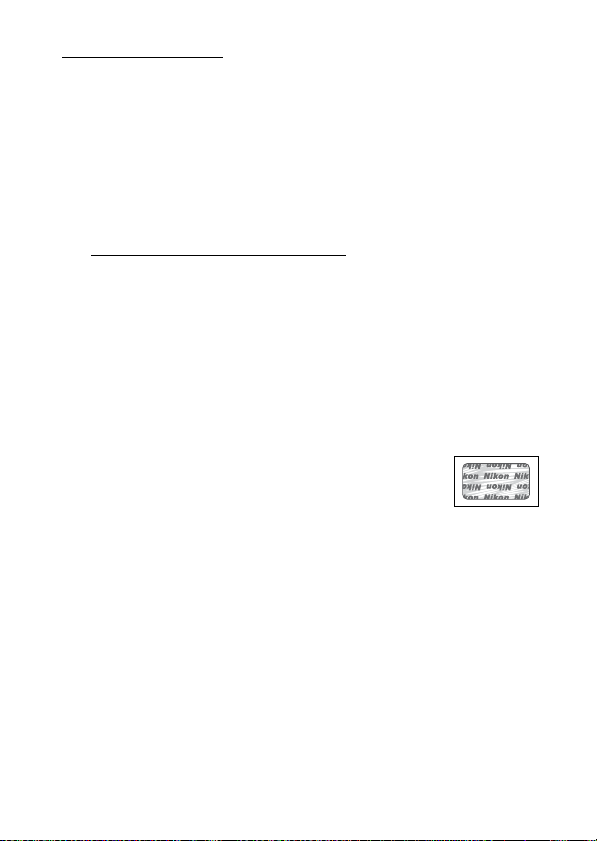
ご確認ください
●保証書について
この製品には「保証書」が付いていますのでご確認ください。「保証書」は、お買
い上げの際、ご購入店からお客様へ直接お渡しすることになっています。必ず「ご
購入年月日」「ご購入店」が記入された保証書をお受け取りください。「保証書」を
お受け取りにならないと、ご購入
す。お受け取りにならなかった場合は、ただちに購入店にご請求ください。
●カスタマーサポート
下記アドレスのホームページで、サポート情報をご案内しています。
http://www.nikon-image.com/support/
●大切な撮影の前には試し撮りを
大切な撮影(結婚式や海外旅行など)の前には、必ず試し撮りをしてカメラが正常
に機能することを事前に確認してください。本製品の故障に起因する付随的損害
(撮影に要した諸費用および利益喪失等に関する損害等)についての補償はご容赦
願います。
●本製品を安心してお使いいただくために
本製品は、当社製のアクセサリー(レンズ、スピードライト、バッテリー、チャー
ジャー、
との組み合わせでお使いください。
•
• 模倣品のバッテリーをお使いになると、カメラの充分な性能が
• 他社製品や模倣品と組み合わせてお使いになると、事故・故障などが起こる可能
アダプターなど)に適合するように作られておりますので、当社製品
AC
リチャージャブルバッテリー
Li-ion
品であることを示すホログラムシールが貼られています。
発揮できないほか、バッテリーの異常な発熱や液もれ、破裂、発
火などの原因となります。
性があります。その場合、当社の保証の対象外となりますのでご注意ください。
年以内の保証修理が受けられないことになりま
1
には、ニコン純正
EN-EL15
xvii
Page 20
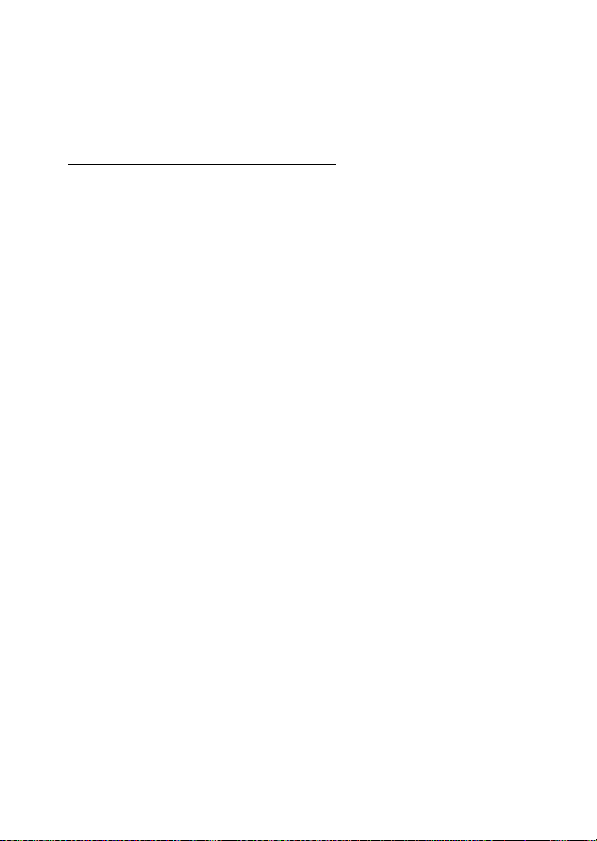
●使用説明書について
•
この使用説明書の一部または全部を無断で転載することは、固くお断りいたします。
•
製品の外観・仕様・性能は予告なく変更することがありますので、ご承知ください。
• 使用説明書の誤りなどについての補償はご容赦ください。
• 使用説明書の内容が破損などによって判読できなくなったときは、下記のホーム
ページから使用説明書の
ファイルをダウンロードできます。
PDF
http://downloadcenter.nikonimglib.com/
ニコンサービス機関で新しい使用説明書を購入することもできます(有料)。
●著作権についてのご注意
あなたがカメラで撮影または録音したものは、個人として楽しむなどの他は、著作
権上、権利者に無断で使うことができません。なお、実演や興行、展示物の中に
は、個人として楽しむなどの目的であっても、撮影を制限している場合があります
のでご注意ください。また、著作権の対象となっている画像は、著作権法の規定に
よる範囲内で使用する以外は、ご利用いただけませんのでご注意ください。
●カメラやメモリーカードを譲渡
• カメラを譲渡/廃棄する際は、使用者によってカメラ内に登録または設定された、
無線
接続設定などの個人情報を含む内容を、カメラのセットアップメニュー
LAN
[ネットワーク]の[接続設定]で削除してください。設定内容の削除について
は、別売の通信ユニットの使用説明書をご覧ください。
•
接続設定は、セットアップメニュー[
Wi-Fi
のリセット]で工場出荷時の設定にリセットしてください(
•
カード内のデータはカメラやパソコンで初期化または削除しただけでは、完
SD
全には削除されません。譲渡/廃棄した後に市販のデータ修復ソフトなどを使っ
てデータが復元され、重要なデータが流出してしまう可能性があります。
ド内のデータはお客様の責任において管理してください。
•SDカードを譲渡/廃棄する際は、市販のデータ削除専用ソフトなどを使ってデー
タを完全に削除するか、初期化後に
などの画像で置き換えることをおすすめします。なお、プリセットマニュアルの
画像(
カードを物理的に破壊して廃棄する場合は、周囲の状況やケガなどに充分ご
SD
注意ください。
)も、同様に別の画像で置き換えてから譲渡/廃棄してください。
115
0
廃棄するときのご注意
/
]→[接続設定]→[接続設定
Wi-Fi
0
カードがいっぱいになるまで、空や地面
SD
249
)。
SD
カー
xviii
Page 21
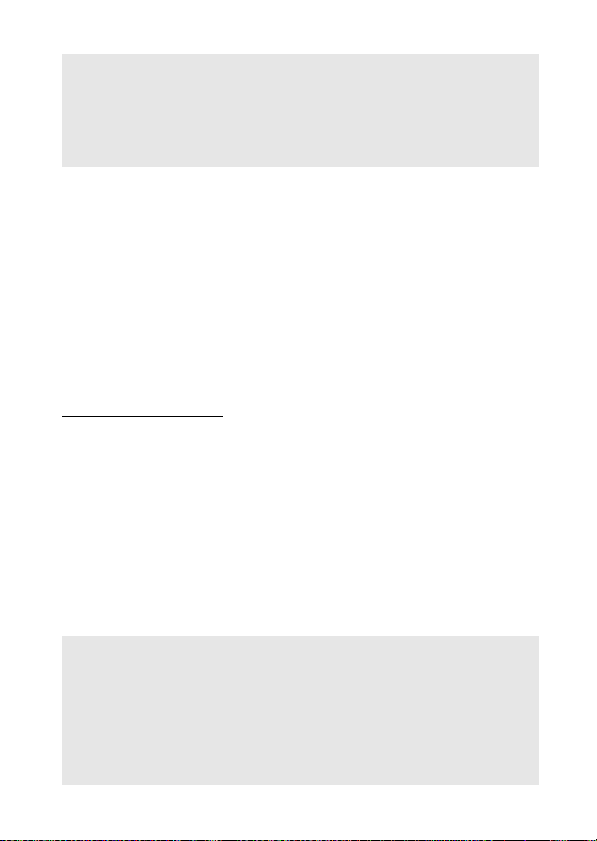
●電波障害自主規制について
この装置は、クラスB情報技術装置です。この装置は、家庭環境で使用すること
を目的としていますが、この装置がラジオやテレビジョン受信機に近接して使
用されると、受信障害を引き起こすことがあります。
使用説明書に従って正しい取り扱いをしてください。
VCCI-B
●
AVC Patent Portfolio License
本製品は、お客様が個人使用かつ非営利目的で次の行為を行うために使用される場
合に限り、
AVC Patent Portfolio License
(
規格に従い動画をエンコードすること(以下、エンコードしたものを
i)AVC
ビデオといいます)
(ii)個人利用かつ非営利目的の消費者によりエンコードされた
ビデオを供給することについてライセンスを受けている供給者から入手し
AVC
た
ビデオをデコードすること
AVC
上記以外の使用については、黙示のライセンスを含め、いかなるライセンスも許諾
されていません。
詳細情報につきましては、
http://www.mpegla.com
アクセサリーについてのご注意
D
このカメラには、当社製のアクセサリーをお使いいただくことをおすすめしま
す。他社製アクセサリーは、カメラの故障や不具合の原因となることがありま
す。他社製アクセサリー使用によるカメラの不具合については、保証の対象と
なりませんので、ご了承ください。なお、このカメラに使用できる別売アクセ
サリーについての最新情報は、最新のカタログや当社のホームページなどでご
確認ください(
)。
xvii
0
に関するお知らせ
に基づきライセンスされているものです。
MPEG LA, LLC
をご参照ください。
から取得することができます。
ビデオ、または
AVC
AVC
xix
Page 22
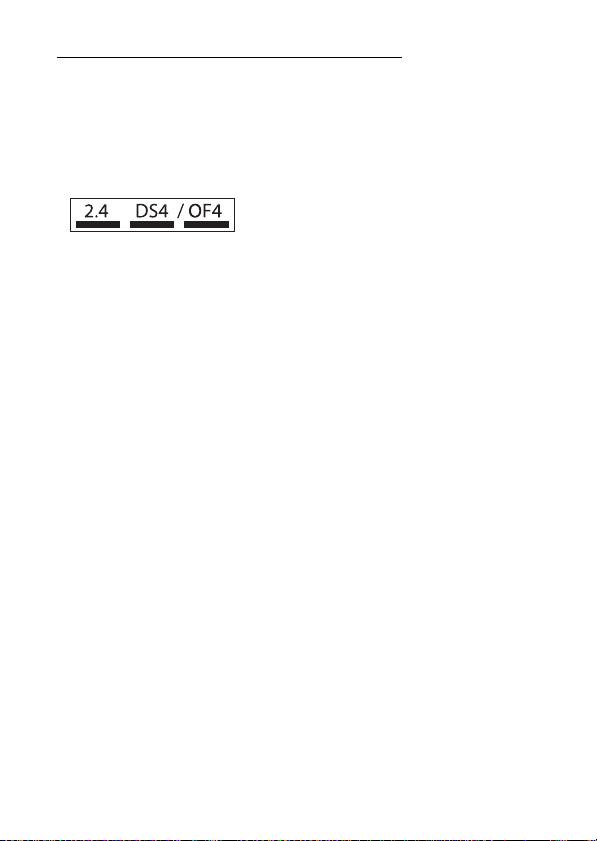
Wi-Fi
●電波に係わるご注意
•
●
• 本製品は、「電波法」に基づく技術基準適合認証を受けた無線設備を内蔵し、証
• 本製品の使用周波数帯は、以下の機器や無線設備と同じです。
これらの無線設備の近くでは、電波干渉で通信速度の低下、通信距離の短縮、通信
の途絶が双方に生じることがあります。
• 本製品で電波干渉を起こさないよう、以下にご注意ください。
• その他、本製品から移動体識別用の特定小電力無線局あるいはアマチュア無線局
• データの送受信は、第三者に傍受される危険性にご留意ください。
• 本製品は、電子レンジなどの電気製品、
(無線
本製品
は
(無線
Wi-Fi
より
(無線
Wi-Fi
外での使用については、本書の裏表紙に記載のニコン
ターへお問い合わせください。
(無線
Wi-Fi
明ラベルは無線設備上に表示しています。
以下の行為は法令で罰せられることがあります。
本製品の分解/改造
-
本製品から証明ラベルをはがす
-
電子レンジなどの産業・科学・医療用機器
-
工場の製造ライン等の移動体識別用の
-
q 構内無線局(免許を要する無線局)
w 特定小電力無線局(免許を要しない無線局)
アマチュア無線局(免許を要する無線局)
-
使用周波数帯が同じ無線設備が近くにないか、事前に確認する
-
万一、本製品から移動体識別用の構内無線局に電波干渉を生じたら、
-
セスポイントのチャンネル番号を変更して使用周波数を変える
に対して電波干渉の事例が発生した場合など何かお困りのことが起きたときは、
本書の裏表紙に記載されているニコンカスタマーサポートセンターへお問い合
わせください。
データ送受信による情報漏洩には、当社は一切の責任を負いません。
発生源の周辺で使わないでください。
雑音が増大したり、通信が途絶したりします。
-
機器、OA機器などの受信障害の原因になります。
-AV
LAN
)機能のご注意
LAN
)機能について
LAN
)機能を搭載しています。国や地域によって、法律に
LAN
)機能が使用できない場合があります。ご購入された国以
(無線
Wi-Fi
本製品の使用周波数は
DSSS、OFDM
機器、OA機器などの電磁波や磁気の
AV
カスタマーサポートセン
)機能:
LAN
2.4 GHz
、与干渉距離は約
2.4DS4/OF4
帯、変調方式は
40 m
Wi-Fi
です。
アク
xx
Page 23
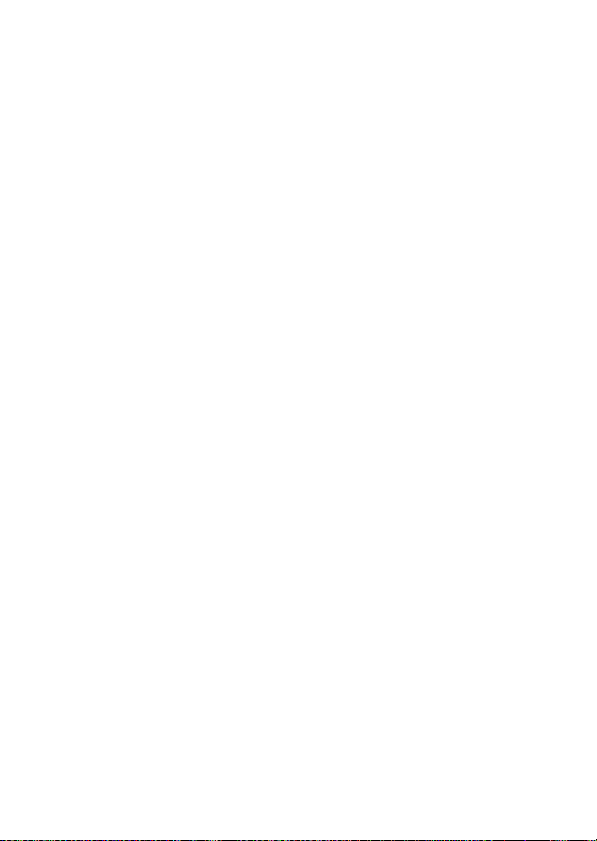
●本製品の使用上のご注意
本製品は、
機器以外としての使用による損害は、当社では一切の責任を負いません。
Wi-Fi
• 医療機器や人命に直接的または間接的に係わるシステムなど、高い安全性が要求
される用途には使わないでください。
•
Wi-Fi
使用システムの安全設計や故障に対する適切な処置をしてください。
●セキュリティーについて
• 本製品は電波を利用して情報を交換するため、電波の届く範囲で自由に無線接続
が可能であるという利点がありますが、セキュリティーに関する設定を行ってい
ない場合、以下のような問題が発生する可能性があります。
情報の漏洩:悪意ある第三者が電波を故意に傍受し、IDやパスワードなどの個
-
人情報が漏洩する可能性があります。
不正アクセス:悪意ある第三者が無断でネットワークにアクセスして、なりす
-
まし、情報の改ざんなどの行為を行う可能性があります。また、本製品にセキュ
リティーを設定したにもかかわらず、無線
キュリティーが破られることもありますので、ご理解の上ご使用ください。
• セキュリティー設定は、専用ソフトウェア「
を使って行うことができます。
• 液晶モニターやスマートデバイスに使用権限のないネットワークが表示されて
も、接続しようとしないでください。接続しようとすると、不正アクセスとみな
されるおそれがあります。使用権限のあるネットワークだけをお使いください。
●本製品の輸出、持ち出しに係わるご注意
本製品は、米国輸出規制(
規制国(キューバ、イラン、北朝鮮、スーダン、シリア)への輸出や持ち出しに
は、米国政府の許可が必要になりますので、ご注意ください。なお、輸出規制国は
変更されている可能性がありますので、詳しくは米国商務省へお問い合わせくだ
さい。
(無線
Wi-Fi
機器よりも高い信頼性が要求される機器や電算機システムなどの用途では、
)機器としてお使いください。
LAN
の仕様上、特殊な方法によりセ
LAN
Wireless Mobile Utility
)を含む米国法の対象であり、米国政府指定の輸出
EAR
」(
243
0
)
xxi
Page 24
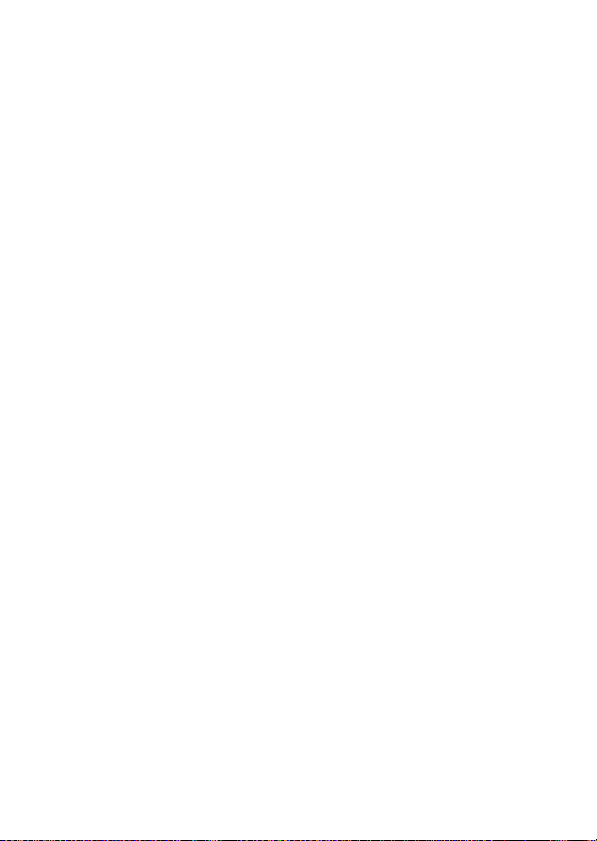
●個人情報の管理および免責事項
• 使用者によって本製品内に登録または設定された、
等の個人情報を含む情報は、誤操作、静電気の影響、事故、故障、修理、その他
の取り扱いで変化、消失する場合があります。
必要な内容は、お客様の責任において控えを必ずおとりください。
当社の責によらない内容の変化、消失、それらに起因する直接または間接の損害
および逸失利益には、当社は一切の責任を負いません。
• 本製品を譲渡
た、
Wi-Fi
→[接続設定]→[ 接続設定のリセット]で工場出荷時の設定にリセットしてく
ださい(
• 本製品の盗難や紛失などで、第三者による不正使用の被害が発生しても、当社は
一切の責任を負いません。
廃棄するときは、使用者によって本製品内に登録または設定され
/
接続設定等の個人情報を含む内容を、セットアップメニュー[
)。
249
0
Wi-Fi
(無線
LAN
)接続設定
Wi-Fi
]
xxii
Page 25
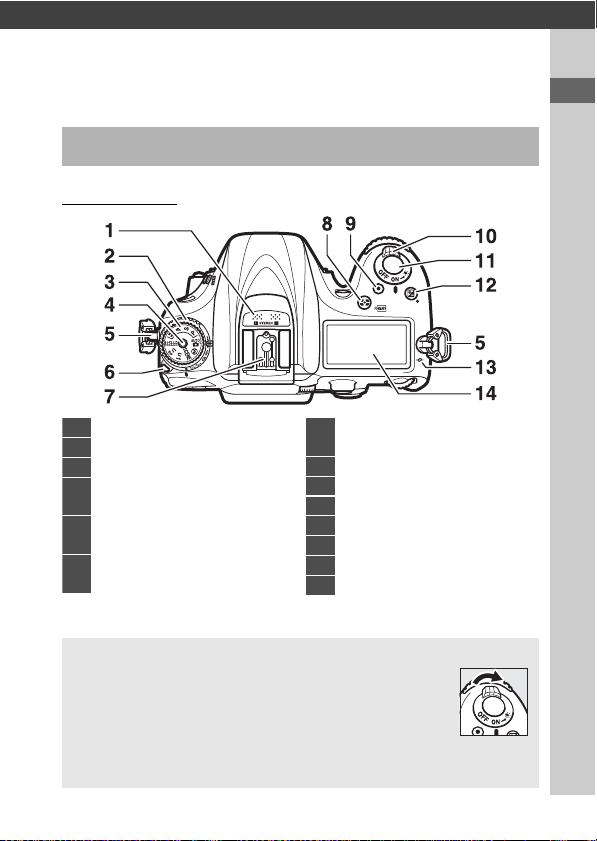
お使いになる前に
1
マイク(ステレオ)
.........159、188
2
レリーズモードダイヤル
......6、65
3
撮影モードダイヤル
.........................5
4
撮影モードダイヤルロック
ボタン
................................................5
5
ストラップ取り付け部
(吊り金具)
.....................................18
6
レリーズモードダイヤル
ロックボタン
........................6、65
7
フラッシュ取り付け部
(アクセサリーシュー)
..........303
8
Z(Q
)ボタン
............ 101、281
9
動画撮影ボタン
.............................159
10
電源スイッチ
.................................... 22
11
シャッターボタン
...........................32
12
E
ボタン
.............................. 104、190
13
E
距離基準マーク
......................93
14
表示パネル
............................................7
電源
スイッチ
各部の名称と機能
カメラ本体
表示パネルのイルミネーター(照明)について
A
電源スイッチをDマークの方向に回すと、表示パネルのイルミ
ネーター(照明)を点灯します。電源スイッチを放すと、イルミ
ネーターは数秒間点灯し続けます。ただし、シャッターをきるか、
もう一度
D
マークの方向に回すと消灯します。
1
Page 26
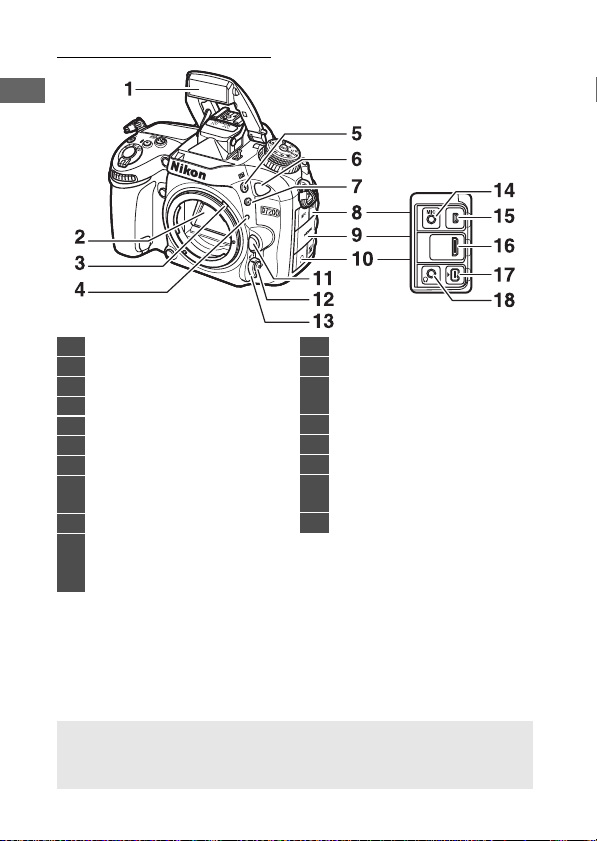
カメラ本体(つづき)
1
内蔵フラッシュ
..................34、141
2
ミラー
..................................... 70、316
3
露出計連動レバー
........................345
4
レンズ着脱指標
................................21
5
M(Y
)ボタン
...............141、148
6
リモコン受光部(前面)
............155
7
D
ボタン
............194、199、203
8
USB端子/
外部マイク入力端子
カバー
..............................189、312
9
HDMI
端子カバー
............284、312
10
アクセサリーターミナル
/
ヘッドホン出力端子カバー
.............................. 157、189、221
11
レンズ取り外しボタン
.................27
12
AF
モードボタン
....................80、86
13
フォーカスモードセレクター
..................................................79、92
14
外部マイク入力端子
...... 189、312
15
USB端子 ............................................348
16
HDMI端子 ..........................312、348
17
アクセサリーターミナル
............................................157、221
18
ヘッドホン出力端子
....................189
端子カバーについて
A
使用しない場合は、必ず端子カバーを閉じてください。ゴミなどが入ると、誤作動の
原因となることがあります。
2
Page 27
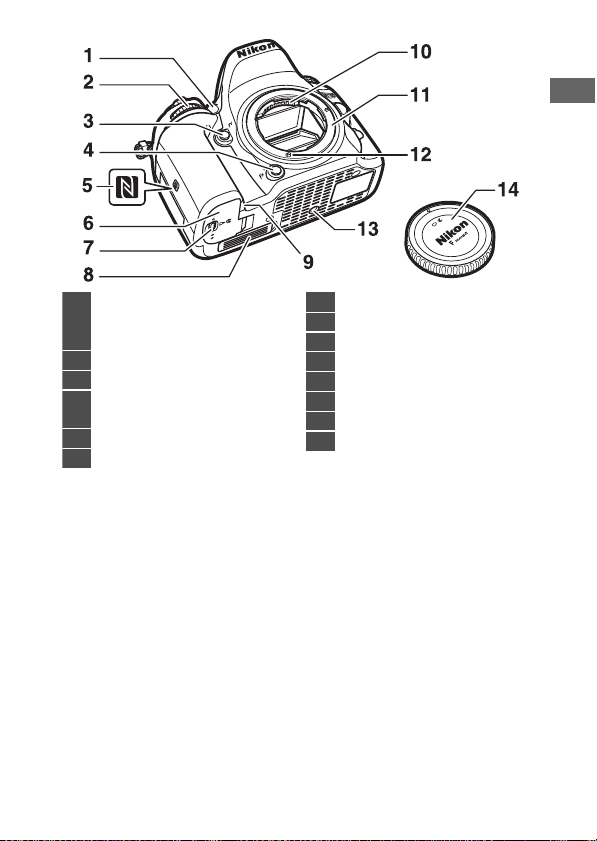
1
AF
補助光ランプ
............................271
セルフタイマーランプ
..................68
赤目軽減ランプ
................142、145
2
サブコマンドダイヤル
...............278
3
Pv
ボタン
......54、162、277、280
4
Fn
ボタン
.........
73、151、220、277、280
5
N
マーク(
NFC
アンテナ部)
...247
6
バッテリー室カバー
.......................20
7
バッテリー室開閉ノブ
.................20
8
MB-D15
用接点カバー
...............312
9
パワーコネクターカバー
10
レンズ信号接点
11
レンズマウント
.....................21、93
12
AF
カップリング
13
三脚ネジ穴
14
ボディーキャップ
........i、21、312
3
Page 28
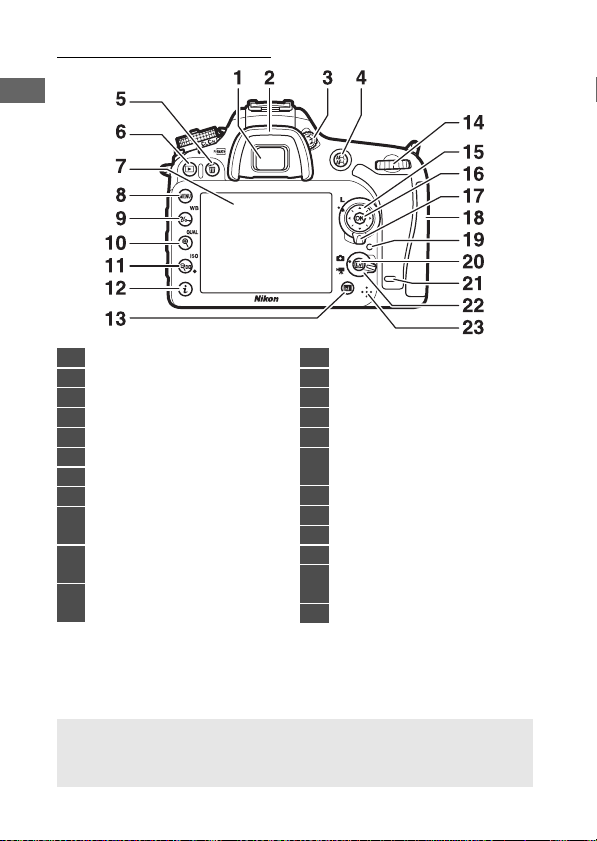
カメラ本体(つづき)
1
ファインダー接眼窓
...............8、23
2
接眼目当て
..........................................69
3
視度調節ダイヤル
...........................23
4
A
ボタン
......89、102、277、280
5
O(Q
)ボタン
....38、240、281
6
K
ボタン
............................... 37、223
7
液晶モニター
..........37、182、223
8
G
ボタン
...........................14、261
9
L(U
)ボタン
.......15、107、111、114、239
10
X(T
)ボタン
..........................36、74、77、237
11
W(S
)ボタン
............
95、99、190、225、226
12
i
ボタン
............................... 185、227
13
R
ボタン
...............................11、182
14
メインコマンドダイヤル
..........278
15
マルチセレクター
.................13、15
16
J
OK
ボタン
.......................15、277
17
フォーカスポイントロック
レバー
.............................................85
18
SD
カードカバー
............................. 20
19
SD
カードアクセスランプ ...26、
33
20
a
ボタン
.....................10、29、158
21
リモコン受光部(背面)..........
155
22
ライブビューセレクター
.....................................10、29、158
23
スピーカー
.......................................174
スピーカーについてのご注意
D
スピーカーに磁気カードなどの磁気製品を近づけると、記録内容が壊れることがあり
ます。スピーカーに磁気製品を近づけないでください。
4
Page 29
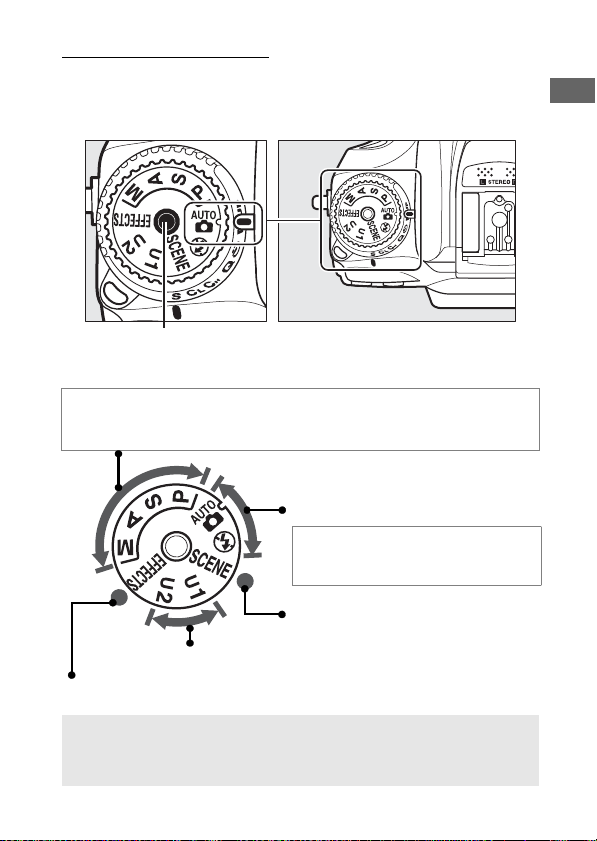
撮影モードダイヤル
撮影モードダイヤル
撮影モードダイヤルロックボタン
オートモード
i
:オートモード(
0
28
)
j
:発光禁止オートモード(
0
28
)
シーンモード(
0
39
)
e、f、g、h
モード
e
:プログラムオート(
0
51
)
f
:
シャッター優先オート(
0
52
)
g
:絞り優先オート(
0
53
)
h
:マニュアル(
0
55
)
スペシャルエフェクトモード(
0
42
)
j、k
ユーザーセッティングモード(
0
61
)
撮影モードダイヤルロックボタンを押しながら、撮影モードダイヤルを
回すと、次の各モードに切り換えられます。
使用レンズについて
A
以外の撮影モードで撮影するときは、
A、M
さい。非
レンズ(
CPU
300
0
)装着時は、シャッターはきれません。
CPU
レンズ(
0
299
)をお使いくだ
5
Page 30
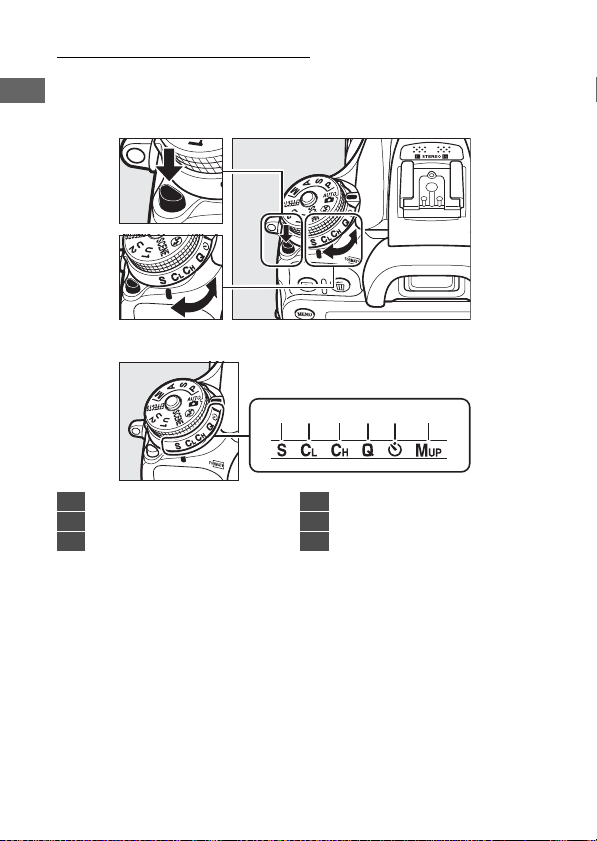
レリーズモードダイヤル
レリーズモードダイヤル
レリーズモードダイヤルロックボタン
1
S
1
コマ撮影
....................................65
2
T
低速連続撮影
..............................65
3
U
高速連続撮影
.............................65
4
J
静音撮影
...................................... 65
5
E
セルフタイマー撮影
......65、68
6
V
ミラーアップ撮影
......65、70
レリーズモードダイヤルロックボタンを押しながら、レリーズモードダ
イヤルを回すと、レリーズモードを切り換えられます。
1 2 3 4 5 6
6
Page 31

表示パネル
123
4
5
8
9
76
1
シャッタースピード
............52、55
2
バッテリー残量表示
.......................24
3
絞り値
........................................53、55
4
SD
カードマーク
(スロット1)
......................25、78
5
SD
カードマーク
(スロット2)
......................25、78
6
記録可能コマ数
............................... 25
7
ISO感度 ...............................................94
8
測光モード
.......................................100
9
ISO
感度マーク
................................. 94
感度自動制御設定マーク
............ 98
表示パネル
カメラの電源をONにすると、表示パネルが点灯します。表示パネルに
はカメラの設定に関するさまざまな情報が表示されます。
初めて電源をONにしたときは、次の情報が表示されます。その他の情
報については、本文中の各機能で説明しています。
A
バッテリーが入っていると、カメラの電源が
のときも、表示パネルのSDカードマークと記録
可能コマ数が点灯します。SDカードの種類に
よっては、電源が
しても、まれにSDカードマークと記録可能コマ
数が点灯しないことがあります。この場合、カメ
ラの電源を
電源
時のパネル表示について
OFF
にすると点灯します。
ON
のときにSDカードを挿入
OFF
OFF
7
Page 32

ファインダー
675
1
2
8
9
3
4
11 12 1815 1916 1714 22
1
2
3
4
5
6
7
13 2120
24
23
スペシャルエフェクトモード
マーク
.............................................42
白黒マーク
エリアフレーム
AF
カードなしマーク
対
×クロップ撮像範囲
DX 1.3
............................................................ 72
構図用格子線
(カスタムメニューd7[ファイ
ンダー内格子線表示]を[す
る]に設定している場合のみ表
示されます)
フォーカスポイント表示
.....................................32、85、270
25 27 2826
............................ 42、126
...............23、31
.............27、338
..................................274
10
11
12
13
14
15
16
29
8
対
×クロップマーク
DX 1.3
............................................................ 72
9
縦位置撮影時の水準器
(ローリング方向)
横位置撮影時の水準器
(ローリング方向)
ピント表示
AE
プログラムシフトマーク
シャッタースピード
絞り値
絞り込み段数
HDR
...............................32、93
ロックマーク
マーク
...........................102
.........................................53、55
.......................54、300
..................................... 138
10
30
※
※
............51
............52、55
8
Page 33

17
アクティブD-ライティング
マーク
18
19
20
21
22
23
24
25
※ カスタムメニューf2[Fnボタンの機能](
ンの機能機能](
定すると、
ンジケーターを表示します。
...........................................136
オートブラケティング
マーク
...........................................194
ブラケティングマーク
WB
ブラケティングマーク
ADL
バッテリー警告表示
感度マーク
ISO
コマ以上補助表示
1000
レディーライト
ロックマーク
FV
フラッシュシンクロマーク
絞り込み段数マーク
Fn
.......................24
..................................94
................25
..................34、274
............................151
.........54、300
)の[押し時の動作]で[ファインダー内水準器]に設
277
0
ボタンまたはPvボタンを押したときにローリング方向の水準器イ
........199
........
203
.....275
26
インジケーター
露出
..................................................56
露出補正
27
調光補正マーク
28
露出補正マーク
29
感度自動制御設定マーク
30
記録可能コマ数
連続撮影可能コマ数
ホワイトバランスプリセット
277
0
......................................104
.............................148
.............................105
............................... 25
マニュアルデータ取得モード
表示
................................................117
)またはf3[プレビューボタ
............ 98
.........66、369
ファインダーについてのご注意
D
カメラにバッテリーが入っていない、またはバッテリー残量がない状態では、ファ
インダー内が暗くなります。充電したバッテリーを入れると明るくなります。
高温、低温下での液晶表示について
D
表示パネルやファインダーの液晶表示は、高温・低温下で色の濃さが変わった
り、低温下で応答速度が多少遅くなることがありますが、常温時には正常に戻
ります。
9
Page 34

液晶モニター(ライブビュー時の情報表示)
a
ボタン
ライブビューセレクターをC(静止画ライブ
ビュー)または1(動画ライブビュー)に合
わせてaボタンを押すと、ライブビューに切
り替わります。
ライブビューセレクターがCのとき ライブビューセレクターが1のとき
10
Page 35

表示を切り換える
R
ボタン
情報表示 情報表示なし
水準器表示
格子線表示
❚❚
ボタンを押すたびに、次のように画面の表
R
示が切り替わります。
ライブビューセレクターが
(静止画ライブビュー)のとき
C
11
Page 36

ライブビューセレクターが1(動画ライブビュー)のとき
情報表示 情報表示なし
水準器表示 ヒストグラム
格子線表示
ライブビューの残り時間のカウントダウンについて
D
• ライブビューが自動的に終了する30秒前から、液晶モニターの左上に残り時
間のカウントダウンを表示します。
• カスタムメニュー
了する場合は、終了30秒前から黒字で表示し、終了5秒前から赤字で表示しま
す。[モニターのパワーオフ時間]の[ライブビュー表示]を[制限なし]に
設定している場合も、カメラ内部の温度上昇などによりライブビューが終了す
る場合があります。
• カメラ内部の温度上昇により終了する場合は、終了
ます。撮影条件によっては、ライブビューの開始後すぐにカウントダウンが始
まることがあります。
• 動画撮影中にカウントダウンが始まった場合は、液晶モニターの右上に表示さ
れている動画残り記録時間にかかわらず、ライブビュー残り時間のカウントダ
ウン時間で動画撮影を自動的に終了します。
[モニターのパワーオフ時間](
c4
)の設定により終
273
0
秒前から赤字で表示し
30
12
Page 37

マルチセレクターの使い方
上を押す(1)
左を押す(4) 右を押す(2)
J
ボタン
下を押す(3)
マルチセレクターは、上下左右を押したり、Jボタンを押して操作し
ます。この説明書では、マルチセレクターを上下左右に押す動作を
1342
で表しています。
13
Page 38

メニューの操作方法
G
ボタン
次の各メニューのアイコンのタブを選ぶと、選んだメニュー画面が表示され
ます
※ どちらかに設定できます。初期設定は[マイメニュー]です。
D
再生メニュー(
0
261
)
C
静止画撮影メニュー(
0
263
)
1
動画撮影メニュー(
0
267
)
A
カスタムメニュー(
0
270
)
B
セットアップメニュー(
0
281
)
N
画像編集メニュー(
0
286
)
O
O
マイメニュー
/
m
最近設定した項目(
0
289
)
※
メニュー切り換えタブ
項目がそのメニュー全体のどの位
置にあるかを示しています
各項目の設定をアイコンで表示し
ます
タブで選んだメニュー内にある設
定項目を一覧表示します
メニュー項目
撮影や再生、カメラの基本的な設定をすると
きは、主にメニューを使います。
ボタンを押すと、液晶モニターに次のよ
G
うなメニュー画面(例:セットアップメ
ニュー)を表示します。
ヘルプあり表示(
14
)
15
0
Page 39

メニュー項目の設定
上に移動(1)
前の画面に戻る
(左を選択または取り消し)
(
4
)
次の画面に進む
(右を選択または決定)
(2)
決定する
下に移動(3)
G
ボタン
L(U
)ボタン
メニューの操作には、マルチセレクターとJボタンを使います。
メニュー項目の設定方法
❚❚
1 メニュー画面を表示する
•Gボタンを押します。
(ヘルプあり表示)
A d
ヘルプがある場合にL(U)ボタンを押すと、その項目のヘルプ(説明)を
表示します。
• 説明が
ページ以上ある場合は、L(U)ボタンを押しながらマルチセレク
2
ターの3を押して、次のページを表示してください。
•
)ボタンを放すと、メニュー画面に戻ります。
L(U
15
Page 40

2 メニューのタブを選ぶ
•4を押して、タブのアイコ
ンを黄色く表示します。
3 メニューを切り換える
•1または3を押して、メニューのタブを切り換えます。
4 選んだメニューに入る
•2を押して、選んだ
メニューに入ります。
5 メニュー項目を選ぶ
•1または3で項目を
選びます。
16
Page 41

6 設定内容を表示する
•2を押して設定内容を表示
します。
7 設定内容を選ぶ
•1または3で設定内容を
選びます。
8 決定する
•Jボタンを押して決定します。
• メニュー操作をキャンセル(中止)する
には、Gボタンを押してください。
• メニュー画面から撮影に戻るには、シャッターボタンを半押し
してください。
メニュー項目の設定について
D
• 撮影モードやカメラの状態によって、設定できないメニュー項目があります。
この場合、その項目はグレーで表示されて選べません。
•
ボタンの代わりに2を押しても決定できますが、画像の削除やSDカードの
J
初期化などの重要な設定項目については、
ます。
ボタンしか使えないことがあり
J
17
Page 42

撮影前の準備
電源プラグ(直付け型)
回転ロック
90 °
次の1〜7の手順で撮影前の準備を行ってください。
1 カメラにストラップを取り付ける(
カ所)
2
2 バッテリーをバッテリーチャージャーで充電する
• 電源プラグ(直付け型)を取り付けた後(q)、電源プラグ(直
付け型)回転ロックを矢印の方向にスライドさせながら(w)、
電源プラグ(直付け型)を
す(e)。
バッテリーとチャージャーの使用上のご注意
D
お使いになる前に、必ず「安全上のご注意」(
の取り扱い上のご注意」(
ださい。
320〜324
0
回転させ、しっかりと固定させま
90°
)、「カメラとバッテリー
x〜xvi
0
)をお読みになり、記載事項をお守りく
18
Page 43

• フル充電するには約2時間35分かかります(残量のないバッテ
充電中
(点滅)
充電完了
(点灯)
リーの場合)。
チャージャーの「
D
場合
• バッテリーのセットミス:電源プラグをコンセントから抜いて、バッテリーを
取り外し、チャージャーにセットし直してください。
• 指定温度外での使用:チャージャーを指定温度範囲内(
ください。
• 上記の処置をしても不具合が続く場合は、ただちに電源プラグをコンセントか
ら抜いて、充電を中止してください。販売店またはニコンサービス機関に
チャージャーおよびバッテリーをお持ちください。
付属の電源プラグ(直付け型)についてのご注意
D
付属の電源プラグ(直付け型)は、バッテリーチャージャー
器に接続しないでください。この電源プラグ(直付け型)は、日本国内専用(
対応)です。海外でお使いになる場合は、別売の専用コードが必要です。
100V
別売の電源コードについては、ニコンサービス機関にお問い合わせください。
また、オンラインショップ(ニコンダイレクト)
http://shop.nikon-image.com/
」ランプが速く(1秒間に8回)点滅する
CHARGE
でもお求めいただけます。
0℃〜40
MH-25a
℃)でお使い
以外の機
AC
19
Page 44

3 カメラにバッテリーと
バッテリーロックレバー
• バッテリーやSDカードをカメラに入れたり、カメラから取り出
したりするときは、必ずカメラの電源スイッチが
ることを確認してください。
• バッテリーとSDカードは、図のように正しい向きで入れてくだ
さい。
• オレンジ色のバッテリーロックレバーをバッテリー側面で押しな
がら、バッテリーを奥まで入れると、バッテリーロックレバーが
バッテリーに掛かって固定されます。
•SDカードは、カチッと音がするまで挿入してください。
•SDカードを1枚だけ使用するときは、スロット1に入れてくださ
い(
0
25
)。
カードを入れる
SD
OFF
の位置にあ
20
Page 45

4 レンズを取り付ける
カメラのボディー
キャップを外す
レンズの裏ぶたを外す
カメラの指標とレンズの
指標を合わせる
カメラの指標
レンズの指標
カチッと音がするまで矢印の方向にレンズを回す
• この使用説明書では、主に
5.6G ED VR
• ほこりなどがカメラ内部に入らないように注意してください。
のレンズを使用して説明しています。
AF-S DX NIKKOR 18–105mm f/3.5–
• 撮影する前に、レンズキャップを取り外してください。
21
Page 46

5
電源スイッチ
表示パネル
カメラの電源をONにする
• 表示パネルが点灯します。
6 日付と時刻を設定する
• ご購入後、初めて電源をONにすると、カメラの内蔵時計の日付
と時刻を設定する画面が表示されます。日時の設定が完了するま
で、撮影や他の設定はできません。
• マルチセレクターの1また
は3を押して、選択中の項
目の数値を合わせ、4また
は2で項目を移動します。
• 日付と時刻の設定を完了
したら、Jボタンを押し
ます。
• 設定した日付と時刻は、セットアップメニュー[地域と日時]
(
)の[日時の設定]で変更できます。
283
0
22
イメージセンサークリーニングについて
A
カメラの電源を
すイメージセンサークリーニングが作動します(
するたびに、撮像素子前面に付いたゴミをふるい落と
ON/OFF
)。
315
0
Page 47

7 ファインダーを見やすくする
視度調節前 視度調節後
AF
エリア
フレーム
• ファインダーで構図を決め
ながら撮影する場合は、あ
らかじめ、ファインダー内
がはっきり見えるように視
度調節ダイヤルを回して調
節してください。
• ファインダーをのぞきながら視度調節ダイヤルを回して、AFエリ
アフレームが最もはっきり見えるように調節してください。
• 爪や指先で目を傷つけないようにご注意ください。
撮影前の準備が完了しました。すぐに撮影する場合は、
0
28
ヘ進みます。
23
Page 48

バッテリーの残量について
表示パネル ファインダー
❚❚
表示パネルまたはファインダーで、バッテリーの残量を確認できます。
表示パネル ファインダー 意味
L
K
J
I
H d
H
(点滅)
― 残量は充分に残っています。
―
―
―
d
(点滅)
残量が減り始めました。
残量は残りわずかです。予備のバッテリーを
準備するか、バッテリーを充電してください。
バッテリーが消耗して撮影できません。バッ
テリーを交換するか、バッテリーを充電して
ください。
24
Page 49

カード表示と記録可能コマ数について
スロット
2
スロット
1
表示パネル
記録可能コマ数
表示パネル
ファインダー内表示
SD
❚❚
このカメラは、スロット1とスロット2の
カードスロットを装備しており、2枚の
カードを使用することができます。
• スロット
を入れると、スロット1から優先的に記録
し、空き容量がなくなったら、記録先をス
ロット2に変更します([スロット2の機能]
(
0
撮影で主に使いたいSDカードは、スロット
に入れてください。
1
• 表示パネルとインフォ画面には、使用中の
スロットが右図のように表示されます(例:
スロット1とスロット2の両方にSDカード
が入っている場合)。
•SDカードの残量がなくなった場合やSDカー
ドがロックされている場合など、何らかのエ
ラーが発生しているときは、エラーが発生し
ているSDカードのアイコンが点滅します
(
0
• 表示パネルまたはファインダー内表示で、
SD
できる枚数)を確認できます。
•
カメラにSDカードが2枚入っている場合、ス
ロット1の記録可能コマ数が表示されます。
• 記録可能コマ数が
は、
ます。
とスロット2の両方にSDカード
1
)が初期設定の[順次記録]のとき)。
78
)。
337
カードの記録可能コマ数(これから撮影
コマ以上あるとき
1000
を意味する「k」マークが点灯し
1000
SD
SD
25
Page 50

バッテリーとSDカードの取り出し方
16
GB
❚❚
バッテリーを取り出すには
電源を
開けてください。バッテリーロックレバーを矢
印の方向に押すと、バッテリーが少し飛び出し
ますので、引き抜いて取り出してください。
SD
SD
クセスランプの消灯を確認して、電源を
にしてください。SDカードカバーを開けて、
SD
ドが押し出されるので、引き抜いて取り出し
てください(w)。
D
• カメラの使用後はSDカードが熱くなっていることがあります。取り出しの際
•
• 端子部に手や金属で触れないでください。
•SDカードに無理な力を加えないでください。破損のおそれがあります。
• 曲げたり、落としたり、衝撃を与えたりしないでください。
• 熱、水分、直射日光を避けてください。
• パソコンで初期化しないでください。
26
にしてからバッテリー室カバーを
OFF
カードを取り出すには
カードカバーを開ける前に、SDカードア
OFF
カードを奥に押し込んで放すと(q)、カー
カード取り扱い上のご注意
SD
はご注意ください。
カードの初期化中や画像の記録または削除中、パソコンとの通信時などに
SD
は、次の操作をしないでください。記録されているデータの破損やSDカード
の故障の原因となります。
カードの着脱をしないでください
-SD
カメラの電源を
-
バッテリーを取り出さないでください
-
アダプターを抜かないでください
-AC
にしないでください
OFF
Page 51

カードが入っていないときの表示について
書き込み禁止
スイッチ
SD
A
カードが入っていないときは、表示パネルと
SD
ファインダー内表示の記録可能コマ数表示部に
マークが表示されます。電源を
S
も、バッテリー残量があるときは、表示パネル
の
マークが点灯します。
S
カードの書き込み禁止スイッチについて
SD
A
•SDカードには、書き込み禁止スイッ
チが付いています。このスイッチを
「
」の位置にすると、データの
LOCK
書き込みや削除が禁止され、カード
内の画像を保護できます。
•「
」したSDカードをカメラに入
LOCK
れてシャッターをきろうとすると、
警告メッセージが表示され、撮影できません。撮影時や、画像を削除するとき
は「
❚❚
カメラの電源を
のレンズ取り外しボタンを押しながら(①)、
レンズを矢印の方向にいっぱいまで回し
(②)、引き抜いてください。
• レンズを取り外した後は、カメラのボ
ディーキャップとレンズの裏ぶたをそれぞ
れ取り付けてください。
」を解除してください。
LOCK
レンズの取り外し方
にしてから、カメラ前面
OFF
OFF
にして
GB
16
絞りリングのある
D
絞りリングのある
値)にして、ロックしてください。
CPU
レンズについてのご注意
CPU
レンズ(
0
)を取り付ける場合は、最小絞り(最大
299
27
Page 52

かんたんな撮影と再生
電源スイッチ
かんたんに静止画を撮影する
(
オート
i
撮影モードi(オート)とj(発光禁止オート)を使
うと、カメラまかせの簡単な操作で静止画撮影を楽し
むことができます。iの場合は、必要に応じてフラッ
シュが発光します。フラッシュを光らせずに撮影した
いときは、jで撮影してください。
1
カメラの電源をONにする
• 表示パネルが点灯します。
発光禁止オート)
/
j
28
Page 53

2 カメラ上面の撮影モード
撮影モードダイヤル
撮影モードダイヤルロックボタン
ライブビューセレクター
a
ボタン
ファインダー撮影 ライブビュー撮影
ダイヤルロックボタンを
押しながら、撮影モード
ダイヤルを回して
に合わせる
は
j
• 静止画の撮影方法には、ファインダー
をのぞきながら撮影するファインダー
撮影と、液晶モニターを見ながら撮影
するライブビュー撮影があります。ラ
イブビュー撮影を開始する場合は、ラ
イブビューセレクターをCに合わせて
ボタンを押します。
a
i
また
29
Page 54

3 カメラを構える
ファインダー撮影 ライブビュー撮影
ファインダー撮影
• 脇を軽く締め、右手でカメラのグリップを包み込むようにしっか
りと持ち、左手でレンズを支えます。
ライブビュー撮影
• 右手でカメラのグリップを包み込むようにしっかりと持ち、左手
でレンズを支えます。
縦位置で撮影するときは
A
人物などを縦位置で撮影する場合は、カメラを縦位置に構えます。
30
Page 55

4 構図を決める
AF
エリアフレーム
フォーカスポイント
望遠側 広角側
ズームリング
ファインダー撮影
• ファインダーをのぞいて、構図を決め
てください。
• 被写体をAFエリアフレーム内に配置し
ます。
ライブビュー撮影
• 初期設定では、カメラが人物を認識し
た場合、認識した顔の位置にフォーカ
スポイントが表示されます(
• カメラが人物を認識しなかった場合は、
マルチセレクターでフォーカスポイン
トを動かして、ピントを合わせたい被
写体に重ねます。
ズームレンズの使い方
A
被写体を大きく写したいときはズームリングを
望遠側(焦点距離目盛の大きい数値側)に、広い
範囲を写したいときはズームリングを広角側(焦
点距離目盛の小さい数値側)に回してください。
0
84
)。
31
Page 56

5 シャッターボタンを軽く押して(半押しして)、
ピント表示
フォーカスポイント
フォーカスポイント
ピントを合わせる
ファインダー撮影
• ピントが合うと、ファインダー内のピ
ント表示(●)が点灯します。
•
• 暗い場所などでシャッターボタンを半押しすると、AF補助光が光
ライブビュー撮影
• ピントが合うと、フォーカスポイント
32
ファインダー内
ピント表示
(点灯) 被写体にピントが合っています。
I
(点灯) 目的の被写体よりも手前にピントが合っています。
F
(点灯) 目的の被写体よりも後方にピントが合っています。
H
FH
オートフォーカスでのピント合わせができません
(点滅)
(「オートフォーカスの苦手な被写体について」(
をご覧ください)。
意味
91
0
ピントが合った位置には、フォーカスポイントが表示されます。
ることがあります。
が緑色で点灯します。フォーカスポイ
ントは、オートフォーカス作動中は緑
色で点滅し、ピントが合わないと赤色
で点滅します。
)
Page 57

6 シャッターボタンを半押
SD
カード
アクセスランプ
a
ボタン
ししたまま、さらに深く
押し込んで(全押しして)
撮影する
•SDカードアクセスランプが
点灯している間は、画像を
記録しています。SDカード
やバッテリーを取り出さな
いでください。
• ライブビューを終了する場合は、aボ
タンを押してください。
33
Page 58

内蔵フラッシュについて
A
撮影モードiでは、被写体が暗い場合や逆光の
場合に、シャッターボタンを半押しすると自動
的に内蔵フラッシュが上がります。
ファインダー内表示または液晶モニターに
(レディーライト)が点灯しているときは、
N
シャッターボタンを全押しすると、内蔵フラッ
シュが発光します。内蔵フラッシュが上がって
いる状態で
シュが充電中のため、撮影できません。
内蔵フラッシュを収納するときは、カチッと音
がするまで手で軽く押し下げます。バッテリー
の消耗を防ぐため、使用しないときは常に収納
してください。
が点灯していないときは、フラッ
N
34
Page 59

ファインダー撮影時の半押しタイマーについて
半押しタイマーオフ 半押しタイマーオン
A
このカメラには、バッテリーの消耗を抑えるための「半押しタイ
マー」という機能があります。半押しタイマーは、シャッターボ
タンを半押しするとオンになり、何も操作が行われないまま約
秒経過すると、オフになります。半押しタイマーがオフになると、
表示パネルのシャッタースピード、絞り値表示とファインダー内
の全ての表示が消灯します。もう一度シャッターボタンを半押しすると、半押
しタイマーがオンになり、元の状態に戻ります。半押しタイマーの作動時間は、
カスタムメニュー
ライブビュー時のモニターのパワーオフ時間について
A
ライブビュー時に何も操作が行われないまま約10分経過すると、液晶モニター
が自動的に消灯します。カスタムメニューc4[モニターのパワーオフ時間]
(
)の[ライブビュー表示]で、消灯するまでの時間を設定できます。
273
0
ライブビュー撮影の露出について
D
ファインダー撮影とライブビュー撮影では、シーンによって露出が異なる場合
があります。
[半押しタイマー](
c2
)で変更できます。
272
0
6
35
Page 60

ライブビュー撮影時の拡大表示
X(T
)ボタン
ナビゲーション
ウィンドウ
A
ライブビュー撮影時にX(T)ボタンを押すと、フォーカスポイントを中心
にして拡大表示できます(最大約
カスポイントが移動します。
•
• 拡大表示中は、画面の右下に構図のどの部分を拡大しているかを表すナビゲー
D
• ライブビュー撮影時は、液晶モニターの表示に次のような現象が発生すること
• 蛍光灯、水銀灯、ナトリウム灯などの照明下で、ライブビュー撮影時に画面に
• 適正露出や画像に影響を与える接眼部からの逆入射光を防ぐため、撮影前に付
• ライブビュー撮影時は、太陽など強い光源にカメラを向けないでください。内
)ボタンを押すごとに拡大率が上がり、W(S)ボタンを押すご
X(T
とに拡大率が下がります。
ションウィンドウ(グレーの枠)が表示されます。
ライブビュー撮影時のご注意
がありますが、実際に記録される画像に影響はありません。
動きのある被写体が歪んで表示される
-
電車や自動車など、高速で画面を横切る被写体が歪んで表示される
-
カメラを左右に動かした場合、画面全体が歪んで見える
-
ジャギー、偽色、モアレ、輝点が発生する
-
周囲でスピードライトやフラッシュなどが発光されたり、イルミネーション
-
などの点滅する光源がある場合、画面の一部が明るくなったり、明るい横帯
が発生する
ちらつきや横縞が生じる「フリッカー現象」は、セットアップメニューの[フ
リッカー低減](
ドによっては、撮影した静止画に記録されることがあります。
属のアイピースキャップを取り付けることをおすすめします(
部の部品が破損するおそれがあります。
)で低減できますが、設定しているシャッタースピー
282
0
倍)。マルチセレクターを動かすと、フォー
19
)。
69
0
36
Page 61

撮影した画像を確認する
K
ボタン
1
ボタンを押す
K
• 撮影した画像をカメラ背面の液晶モニ
ターに表示します。
• 画像がどちらのスロットのSDカードに
入っているかは、画像の左下のSDカー
ドマークで確認できます。
2 マルチセレクターの
を押して他の画像
たは
2
を確認する
• 撮影に戻るには、シャッターボタンを半押ししてください。
撮影直後の画像確認について
A
再生メニューの[撮影直後の画像確認](
ボタンを押さなくても、撮影した画像を自動的に液晶モニターに表示します。
関連ページ
A
画像を表示するスロットを切り換える→「iボタンを使う」(
4
ま
)を[する]に設定すると、
262
0
K
)
227
0
37
Page 62

画像を削除する
K
ボタン
O(Q
)ボタン
表示中の画像を削除します。削除した画像は元には戻せないのでご注意
ください。
1 削除したい画像を表示する
•Kボタンを押して液晶モニターに画像
を表示してから、マルチセレクターの
または2で削除したい画像を選びます。
4
2 画像を削除する
•O(Q)ボタンを押すと、削除確認画
面が表示されます。もう一度O(Q)
ボタンを押すと、表示中の画像を削除
して、再生画面に戻ります。
• 削除確認画面でKボタンを押すと、画
像の削除をキャンセルします。
再生メニュー[削除]
A
再生メニューの[削除](
• 複数の画像を選んで削除
• 同じ日付の画像をまとめて削除
• 再生フォルダー内の全画像を一括して削除
また、
カードを2枚使っているときは、全画像を削除するSDカードスロット
SD
を指定できます。
0
38
)では、次の操作ができます。
241
Page 63

シーンに合わせて撮影する
撮影モード
ダイヤル
液晶モニターメインコマンド
ダイヤル
(簡単操作でより美しく)
撮影するシーンが決まっているときは、シーンに合わせてシーンモード
を選ぶだけで、美しく撮影できます。シーンモードを選ぶ以外は、iと
同じ操作で撮影できます。
シーンモードの設定方法
❚❚
現在選択されているシーンモードは、撮影モードダイヤルを
わせた後、Rボタンを押して確認できます。メインコマンドダイヤル
を回すと、設定を変更できます。
各シーンモードの特徴
❚❚
シーンモード 特徴
人物を美しく撮影したいときに使います。人物の肌を
(ポートレート)
k
(風景)
l
(こどもスナップ)
p
滑らかで自然な感じに仕上げます。
• 被写体と背景が離れているときや、望遠レンズを
使って撮影したときは、背景がぼけて立体感のある
画像になります。
自然の風景や街並みを、色鮮やかに撮影したいときに
使います。
子供の撮影に向いています。肌の色を美しく表現する
と同時に、服装や背景も鮮やかに仕上げます。
1, 2
※
SCENE
に合
39
Page 64

シーンモード 特徴
(スポーツ)
m
(クローズアップ)
n
(夜景ポートレート)
o
(夜景)
r
(パーティー)
s
(海・雪)
t
(夕焼け) 夕焼けや朝焼けの撮影に適しています。
u
(トワイライト)
v
(ペット) 動き回るペットなどの撮影に適しています。
w
(キャンドルライト) キャンドルライトでの撮影に適しています。
x
(桜)
y
(紅葉)
z
(料理)
0
※1 内蔵フラッシュは発光しません。
※2AF補助光は照射されません。
運動会などスポーツ写真の撮影に向いています。動き
のある被写体の一瞬の動きを鮮明にとらえ、躍動感の
ある画像に仕上げます。
草花や昆虫などの小さな被写体に近づき、大きく写し
たいときに使います。
• マイクロレンズを使用すると、より被写体に近づい
て撮影することができます。
夕景や夜景をバックに、人物を撮影したいときに使い
ます。人物と背景の両方を美しく表現します。
夜景の撮影に適しています。ノイズや不自然な発色を
抑え、外灯やネオンなどの光を鮮やかにして夜景の雰
囲気を表現します。
パーティーなどでの撮影に適しています。パーティー
会場の光の雰囲気も表現します。
晴天の海や湖、砂浜、雪景色などの撮影に適していま
1, 2
※
す。
夜明け前や日没後の風景の撮影に適しています。わず
かな自然光での風景をきれいに表現します。
桜、花畑などの花がたくさん咲いている風景の撮影に
適しています。
紅葉の撮影に適しています。紅葉の赤色や黄色を鮮や
かに表現します。
料理の撮影に適しています。料理を鮮やかに表現し
ます。
•M(Y)ボタンを押して内蔵フラッシュを上げて、
フラッシュ撮影することもできます(
※
1, 2
※
1, 2
※
1
1
※
1, 2
※
1, 2
※
2
※
1
※
)。
141
0
40
Page 65

シーンモードの設定について
A
ライブビュー時にライブビューセレクターが1のときは、シーンモードを変更
できません。
三脚の使用について
A
暗いときや手ブレが気になるときは、三脚の使用をおすすめします。
41
Page 66

特殊効果をつけて撮影する
撮影モード
ダイヤル
液晶モニターメインコマンド
ダイヤル
(スペシャルエフェクトモード)
特殊な効果のついた画像を撮影できます。
スペシャルエフェクトモードの設定方法
❚❚
現在選択されているシーンモードは、撮影モードダイヤルを
合わせた後、Rボタンを押して確認できます。メインコマンドダイヤ
ルを回すと、設定を変更できます。
各スペシャルエフェクトモードの特徴
❚❚
スペシャルエフェクト
(ナイトビジョン)
%
(カラースケッチ)
g
42
モード
意図的に高感度で撮影して、モノトーン(白黒)で表
現します。暗闇での撮影に適しています。
• オートフォーカスでピントが合いにくい場合は、
フォーカスモードセレクターをMに合わせて、マニュ
アルフォーカスで撮影してください。
輪郭を抽出して色をつけることで、スケッチ風に表現
します。
• ライブビューにすると、g(カラースケッチ)の効
• オートフォーカス中は効果が一時解除されます。
• 動画撮影の場合は、コマ送りのような動画として記
2
※
果を設定できます(
録されます。
特徴
)。
45
0
EFFECTS
1
※
に
Page 67

スペシャルエフェクト
モード
ミニチュア(模型)を接写したように表現します。高いと
ころから見下ろして撮影する場合に適しています。
(ミニチュア効果)
i
(セレクトカラー)
u
(シルエット)
1
(ハイキー)
2
(ローキー)
3
※1 内蔵フラッシュは発光しません。
※2 動画撮影中はオートフォーカスは作動しません。
※3
補助光は照射されません。
AF
• ライブビューにすると、i(ミニチュア効果)の効
果を設定できます(
• オートフォーカス中は効果が一時解除されます。
•
動画撮影の場合は、早送り動画として記録されます。
• 動画撮影の場合は音声は記録されません。
選んだ色のみをカラーで残し、それ以外の色をモノ
トーン(白黒)で表現します。
• ライブビューにすると、u(セレクトカラー)の効
果を設定できます(
背景が明るいシーンで、被写体を意図的にシルエット
で表現します。
全体的に明るめの被写体の撮影に適しています。画像
全体を意図的に明るいトーンで表現します。光に満ち
た華やいだ雰囲気になります。
全体的に暗めの被写体の撮影に適しています。画像全
体を意図的に暗いトーンで表現します。深く落ち着き、
ハイライト部分が引き立った雰囲気になります。
0
0
1
※
特徴
46
48
)。
)。
※1
, 2, 3
1
※
1
※
1
※
三脚の使用について
A
暗いときや手ブレが気になるときは、三脚の使用をおすすめします。
43
Page 68

スペシャルエフェクトモードについて
A
•%、g、i、uでは、
他の撮影モードで画質モードを[
+
]に設定していた場合は、それぞれ
BASIC
変更されます。[
• ライブビュー時にライブビューセレクターが
クトモードを変更できません。
• 撮影モードが
たはCH(高速連続撮影)に設定した場合、連続撮影速度が遅くなります。
• 撮影モードがgまたはiのときは、ライブビューの表示の更新は遅くなり
ます。
RAW
またはiのときにレリーズモードをCL(低速連続撮影)ま
g
を含む画質モード(
RAW
]の場合は
RAW+FINE
に変更されます。
FINE
)に設定できません。
74
0
]、[
RAW+NORMAL
FINE、NORMAL
のときは、スペシャルエフェ
1
]、[
または
RAW
BASIC
に
44
Page 69

(カラースケッチ)の効果の設定方法
a
ボタン
g
❚❚
スペシャルエフェクトモードでgを選んだ後、効果を設定します。
1
ボタンを押す
a
•
液晶モニターに被写体が表示されます。
2
ボタンを押す
J
• カラースケッチの設定画面が表示され
ます。
3 色の濃さと線の濃さを設定する
• マルチセレクターの1または3を押し
て、設定したい項目を選びます。
•[色の濃さ]:2を押すと色が濃くな
り、4を押すと薄くなります。
•[線の濃さ]:2を押すと線が濃くな
り、4を押すと薄くなります。[線の濃さ]を濃くすると、画像
全体の色も濃くなります。
4 決定する
•Jボタンを押すと、効果が決定します。
• ファインダー撮影をする場合は、aボ
タンを押してライブビューを終了しま
す。ファインダー撮影時も、設定した
効果は維持されます。
45
Page 70

(ミニチュア効果)の効果の設定方法
a
ボタン
i
❚❚
スペシャルエフェクトモードでiを選んだ後、効果を設定します。
1
ボタンを押す
a
•
液晶モニターに被写体が表示されます。
2 フォーカスポイントを被写体に
重ねる
• マルチセレクターで、ぼかさないで
はっきりと見せたい部分にフォーカス
ポイントを移動します。
• シャッターボタンを半押しして、ピン
トが合う部分を確認します。
•X(
細部まで確認できます。W(S)ボタンを押すと画像を縮小表
示します。
• 拡大表示中は効果が一時解除されます。
3
J
• ミニチュア効果の設定画面が表示され
ます。
)ボタンを押すと、被写体が拡大表示され、ピントを
T
ボタンを押す
46
Page 71

4 効果をかける方向と幅を設定する
•4または2を押すと、効果をかける方
向を縦と横から選べます。
•1または3を押すと、効果をかける幅
を設定できます。
5 決定する
•Jボタンを押すと、効果が決定します。
• ファインダー撮影をする場合は、aボ
タンを押してライブビューを終了しま
す。ファインダー撮影時も、設定した
効果は維持されます。
ミニチュア効果での動画撮影について
A
動画の記録時間は撮影にかかる時間よりも短くなります。たとえば、動画撮影メ
ニューの[画像サイズ/フレームレート]が
約
分の動画ファイルを作成するためには、約45分の撮影時間が必要です。
3
1920×1080、30p
の場合(
161
0
)、
47
Page 72

(セレクトカラー)の効果の設定方法
a
ボタン
色
u
❚❚
スペシャルエフェクトモードでuを選んだ後、効果を設定します。
1
ボタンを押す
a
•
液晶モニターに被写体が表示されます。
2
ボタンを押す
J
• セレクトカラーの設定画面が表示され
ます。
3 残したい色を抽出する
• カメラを動かして画面中央の枠を残し
たい色の被写体に重ねます。
•X(
が拡大表示され、残したい色を細部ま
で確認できます。W(S)ボタンを
押すと画像を縮小表示します。
•
マルチセレクターの1を押すと、画面
中央の枠に重ねた被写体の色が抽出され、色の枠に表示されます。
• 抽出した色以外の色は、モノトーン(白黒)で表示されます。
)ボタンを押すと、被写体
T
48
Page 73

4 抽出する色の感度を設定する
色の感度
•1または3を押して、抽出する色の感
度を[1]〜[7]から設定します。数
値が大きいほど抽出する色の色相が広
くなり、小さいほど狭くなります。
5 抽出する色を追加する
• メインコマンドダイヤルを
回して別の色の枠を選び、
手順3〜4と同じ手順で色
を抽出し、色の感度を設定
します。
• 最大3色まで設定できます。
• 抽出した色を選んでO(Q)ボタンを押すと、抽出した色をリ
セットします。
•
抽出した全ての色を削除したい場合は、O(Q)
けます。確認画面で[はい]を選んでJボタンを押すと、全ての
色をリセットします。
ボタンを押し続
6 決定する
•Jボタンを押すと、効果が決定します。
• ファインダー撮影をする場合は、aボ
タンを押してライブビューを終了しま
す。ファインダー撮影時も、設定した
効果は維持されます。
セレクトカラー設定時のご注意
D
• 残したい色の彩度によっては、抽出しにくい場合があります。彩度の高い色の
抽出をおすすめします。
• 色の感度を高く設定しすぎると、選択した色に近い色相の色も抽出されます。
49
Page 74

P、S、A、M
モードで撮影する
撮影モードP、S、A、Mを使う
撮影モードP、S、A、Mでは、撮影の意図に応じて、
シャッタースピードと絞りのそれぞれを自分で設定
したり、カメラまかせにしたりすることができます。
プログラムオート
P
(
)
51
0
シャッター優先
S
オート(
0
絞り優先オート
A
(
)
53
0
M
マニュアル(
使用レンズについてのご注意
D
•
レンズ(Gタイプ、Eタイプレンズを除く)の絞りリング(
CPU
必ず最小絞り(一番大きい数値)にセットしてください。
• 非
レンズをお使いの場合は、撮影モードAまたはMで撮影してください(そ
CPU
の他のモードではシャッターがきれません)。絞りの設定や確認はレンズの絞
りリングで行って撮影してください。詳しくは「使用できるレンズ」(
をご覧ください。
シャッターチャンスを逃したくないスナップ撮影な
どに使います。シャッタースピードと絞り値の両方を
カメラが自動制御します。
被写体の動きを強調して撮影したいときなどに使い
ます。シャッタースピードを自分で設定し、絞り値は
)
52
カメラが自動制御します。
背景のぼかし方を調節して撮影したいときなどに使
います。絞り値を自分で設定し、シャッタースピード
はカメラが自動制御します。
シャッタースピードと絞り値の両方を自分で設定し
)
ます。長時間露出(バルブ、タイム)撮影も、この
55
0
モードで行います。
50
)は、
299
0
)
296
0
Page 75

(プログラムオート)
メインコマンドダイヤル
ファインダー内表示
液晶モニター
P
被写体の明るさに応じて露出が適正になるように、カメラがシャッター
スピードと絞り値を自動的に決定します。同じ露出でシャッタースピー
ドと絞り値の組み合わせを変える「プログラムシフト」も行えます。
プログラムシフト
A
撮影モードPでは、カメラがシャッタースピード
と絞り値を決めますが、半押しタイマーがオンの
ときに次の方法で「プログラムシフト」を行う
と、適正露出のまま、シャッタースピードと絞り
値の組み合わせを変えられます。プログラムシフ
ト中は、プログラムシフトマーク(
が表示されます。
• 背景をぼかしたい(絞り値を小さくする)場合
や動きの速い被写体を撮影したい(速いシャッ
タースピードにする)場合にはメインコマンド
ダイヤルを右に回してください。
• 近くから遠くまでピントの合った写真を撮影
したい(絞り値を大きくする)場合や被写体の
動きを強調したい(遅いシャッタースピードに
する)場合にはメインコマンドダイヤルを左に
回してください。
• プログラムシフトを解除するには、プログラム
シフトマークが消えるまでメインコマンドダ
イヤルを回してください。電源を
きや、他の撮影モードに切り換えたときも、プ
ログラムシフトは解除されます。
またはE)
O
にしたと
OFF
51
Page 76

(シャッター優先オート)
メインコマンドダイヤル
表示パネル
液晶モニター
S
シャッタースピードを自分で決めると、露出が
適正になるようにカメラが自動的に絞り値を
決定します。動きの速い被写体の撮影や、遅い
シャッタースピードで被写体の動きを強調す
る撮影に適しています。シャッタースピード
は、半押しタイマーがオンのときにメインコマ
ンドダイヤルを回して設定します。
• シャッタースピードは
秒(q)、
30
1/8000
に設定できます。
v
(
u
)〜
52
関連ページ
A
表示パネルで
A/%
が点滅したときは→「警告メッセージ」(
)
337
0
Page 77

(絞り優先オート)
サブコマンドダイヤル
表示パネル
液晶モニター
A
絞り値を自分で決めると、露出が適正になる
ようにカメラが自動的にシャッタースピー
ドを決定します。絞り値を設定するには、半
押しタイマーがオンのときにサブコマンド
ダイヤルを回します。
• 設定できる最小絞り値、開放F値はレンズの
種類によって異なります。
53
Page 78

非
Pv
ボタン
レンズを取り付けた場合
CPU
A
非
レンズ(
CPU
設定](
が表示されます。絞り値の設定は、レンズの絞りリングで行ってください。こ
の場合、絞りリングによる中間絞りの設定は可能ですが、表示は
ます。
• 開放絞り値を設定しない場合は、絞り値表示が開放からの絞り段数表示(
A
Pv
り込まれます。この状態でファインダーをのぞく
と、そのときの絞り値のおおよその被写界深度
(ピントの合う前後の範囲)が確認できます。内
蔵フラッシュや別売のニコンクリエイティブラ
イティングシステム(
ト使用時は、モデリング発光をします。モデリン
グ発光をしないようにするには、カスタムメ
ニュー
定してください(
218
0
開放絞りはFA)となりますので、絞り値の設定と確認は、レンズの絞りリ
ングで行ってください。
被写界深度のプレビュー(ファインダー撮影時)
ボタンを押している間、レンズの絞り羽根が絞
[モデリング発光]を[しない]に設
e5
)を装着してセットアップメニューの[レンズ情報手動
300
0
)でレンズの開放絞り値(開放F値)を設定した場合は、絞り値
段単位になり
1
)対応スピードライ
303
0
)。
276
0
F
、
54
Page 79

(マニュアル)
M
シャッタースピードと絞り値の両方を自分で決定します。花火や星空な
どを長時間露出(バルブ撮影、タイム撮影、
はこの撮影モードを使います。半押しタイマーがオンのときに、露出イ
ンジケーターを確認しながら、コマンドダイヤルを回してシャッタース
ピードと絞り値を設定します。
• メインコマンドダイヤルを回すと、シャッタースピード表示が変化し
ます。設定したいシャッタースピード(
(q)および
てください。
• サブコマンドダイヤルを回すと、絞り値が変化します。
• 設定できる最小絞り値、開放F値はレンズの種類によって異なります。
絞り値の設定
サブコマンド
ダイヤル
シャッタースピードの設定
(バルブ)、%(タイム)、
A
)で撮影する場合に
57
0
(
1/8000
u
v
)〜30秒
)に合わせ
メインコマンド
ダイヤル
55
Page 80

マイクロレンズ装着時の露出倍数について
[露出設定ステップ幅]が[
1/3
段]のとき
適正露出の場合
1
/
3
段アンダーの
場合
2
段オーバーの場合
表示パネル
ファインダー
内表示
撮影時)
液晶モニター
時)
AF
A
マイクロレンズをカメラに装着して、外部露出計の測光値を参考に絞り値を
AF
サブコマンドダイヤルでセットする場合、露出倍数を考慮する必要はありませ
ん。レンズの絞りリングでセットする場合だけ、露出倍数を考慮した補正が必
要になります。
露出インジケーターについて
A
撮影モードがMのときの適正露出との差が表示されます。この「露出インジケー
ター」の見方は次の通りです(表示内容はカスタムメニュー
テップ幅](
)の設定によって変化します)。
271
0
[露出設定ス
b2
• 長時間露出(バルブ、タイム)撮影時(
示されません。
露出の制御ができないときの警告について
D
光量がカメラの測光範囲を超えて露出の制御ができない場合、露出インジケー
ターが点滅して警告します。このとき、撮影モードPではシャッタースピード表
示と絞り値表示が、
します。
56
関連ページ
A
インジケーターの+/−方向を変更する→
(
)
278
0
では絞り値表示が、Aではシャッタースピード表示が点滅
S
)は、露出インジケーターは表
57
0
[インジケーターの+/−方向]
f8
A
Page 81

長時間露出で撮影する(撮影モードMのみ)
シャッタースピードを35秒、
絞り値を
F25
にして撮影した場合の画像
長時間露出撮影には、バルブ撮影とタイム撮影の2種類があります。花
火や夜景、星空の撮影や、自動車のライトの流れを表現したいときなど
に使います。
シャッターボタンを押し続けている間シャッターが開いたままに
バルブ撮影
タイム撮影
なり、シャッターボタンを放すとシャッターが閉じます。
•
リモコン
ピードを
シャッターボタンを全押しするとシャッターが開いたままにな
り、もう一度全押しするとシャッターが閉じます。
(別売)の送信ボタンを押すと、シャッタース
ML-L3
(バルブ)にしていても、タイム撮影になります。
A
57
Page 82

バルブ撮影する
撮影モードダイヤル
❚❚
1 撮影モードダイヤルを
に合わせる
M
2 メインコマンドダイヤルを回して、シャッタースピードを
(バルブ)に設定する
A
メインコマンド
ダイヤル
表示パネル 液晶モニター
3 ピントを合わせて、撮影を開始する
• シャッターボタンを全押しして撮影を開始します。シャッターボ
タンは押し続けてください。
4 撮影を終了する
• シャッターボタンを放すと、撮影が終了します。
58
Page 83

タイム撮影する
撮影モードダイヤル
❚❚
1 撮影モードダイヤルを
に合わせる
M
2 メインコマンドダイヤルを左に回して、シャッタースピー
(タイム)に設定する
ドを
%
メインコマンド
ダイヤル
表示パネル 液晶モニター
3 ピントを合わせて、撮影を開始する
• シャッターボタンを全押しすると、シャッターが開き、撮影を開
始します。
4 もう一度シャッターボタンを全押しして撮影を終了する
59
Page 84

別売のリモコン
A
• 撮影前に、静止画撮影メニューの[リモコンモード設定(
ンモード([
定してください(
•
ML-L3
まま
長時間露出について
A
• 手ブレを抑えるために三脚や別売のリモコン、ワイヤレスリモートコントロー
ラーまたは、リモートコードなどが必要です(
コントローラーとリモートコードのシャッターボタンは、カメラのシャッター
ボタンと同様に機能します。
• 適正露出に影響を与える接眼部からの逆入射光を防ぐため、撮影前に付属のア
イピースキャップを取り付けてください(
• 露光時間が長くなると、画像にノイズ(ざらつき、むら、輝点)が発生するこ
とがあります。
• 静止画撮影メニューの[長秒時ノイズ低減](
と、画像に発生するむらや輝点が低減されます。
秒リモコン]、[瞬時リモコン]、[ミラーアップリモコン])を設
2
の送信ボタンを押してシャッターが開いてから、送信ボタンを押さない
分経つと、シャッターが自動的に閉じて撮影を終了します。
30
ML-L3
153
0
をお使いの場合
)。
)。ワイヤレスリモート
312
0
)。
69
0
)を[する]に設定する
266
0
ML-L3
)]でリモコ
60
Page 85

ユーザーセッティングモード
撮影モードダイヤル
U1、U2
U1、U2
を使う
にユーザーセッティングを登録
する
よく使う機能(ユーザーセッティング)を、あらかじめ撮影モードダイ
ヤルU1とU2に登録すると、撮影モードダイヤルを切り換えるだけで、登
録したユーザーセッティングの内容で撮影できます。
ユーザーセッティングを登録する
1 登録したい撮影モードを
選ぶ
61
Page 86

2 登録したい撮影機能を設定する
G
ボタン
• 静止画撮影メニュー
-
[静止画撮影メニューのリセット]
-
[記録フォルダー設定]
-
[撮像範囲]
-
[カスタムピクチャーコントロール]
-
[リモコンモード設定(
ML-L3
)]
-
[多重露出]
-
[インターバルタイマー撮影]
• 動画撮影メニュー
-
[動画撮影メニューのリセット]
-
[撮像範囲]
-
[カスタムピクチャーコントロール]
-
[微速度撮影]
• ユーザーセッティングモードU1、U2には、次の撮影機能を登録で
きます。
静止画撮影メニュー項目(
-
動画撮影メニュー項目(
-
カスタムメニュー項目(
-
シャッタースピード(撮影モードS、M)、絞り値(撮影モード
-
)、プログラムシフト(撮影モードP)、露出補正、調光補
A、M
正、フラッシュモード、フォーカスポイント、測光モード、
モード、AFエリアモード、オートブラケティング
0
0
0
267
270
263
)
)
)
3 セットアップメニューの[ユーザー
セッティングの登録]を選ぶ
•Gボタンを押して、セットアップメ
ニューの[ユーザーセッティングの登
録]を選んでマルチセレクターの2を
押します。
に登録できない撮影メニュー項目
U1、U2
A
次のメニュー項目はU1、U2に登録できません。
AF
62
Page 87

4 設定を登録したいユーザーセッティ
撮影モードダイヤル
ングモードを選ぶ
•[U1に登録]または[U2に登録]のい
ずれかを選んで、2を押します。
5 ユーザーセッティングを登録する
•1または3で、[はい]を選んでJボ
タンを押すと、選んだユーザーセッ
ティングモードに現在の設定内容が登
録されます。
6 登録したユーザーセッ
ティングで撮影する
• 撮影モードダイヤルをU1ま
たはU2に合わせると、登録
したユーザーセッティング
の内容で撮影できます。
63
Page 88

登録したユーザーセッティングをリセットする
G
ボタン
1
セットアップメニューの[ユーザー
セッティングのリセット]を選ぶ
•Gボタンを押して、セットアップメ
ニューの[ユーザーセッティングのリ
セット]を選んでマルチセレクターの
を押します。
2
2 リセットしたいユーザーセッティン
グモードを選ぶ
•[U1をリセット]または[U2をリセッ
ト]のいずれかを選んで、2を押し
ます。
3 ユーザーセッティングをリセット
する
•1または3で、[はい]を選んでJボ
タンを押すと、選んだユーザーセッ
ティングモードに登録された設定内容
が、初期設定(撮影モードP)に戻り
ます。
64
Page 89

レリーズモード
コマ撮影や連続撮影、静音撮影など、
1
レリーズモードを変更する
レリーズモードダイヤルロックボタンを押
しながら、レリーズモードダイヤルを回すと
(
)、シャッターをきる(レリーズする)
6
0
ときの動作を設定できます。
レリーズモード 内容
S
CL
CH
Q
E
MUP
コマ撮影
1
低速連続撮影
高速連続撮影
静音撮影
セルフ
タイマー撮影
ミラー
アップ撮影
シャッターボタンを全押しするたびに1コマずつ撮影します。
シャッターボタンを全押ししている間、カスタムメニュー
[低速連続撮影](
(
)。
66
0
シャッターボタンを全押ししている間、
る速度で連続撮影します。動きのある被写体などに使用すると
便利です。
コマ撮影時より静かに撮影したい場合に適しています。静音撮
1
影では、シャッターボタンを全押ししている間はミラーダウン
しません。シャッターボタンを半押し状態に戻すとミラーダウ
ンするため、ミラーダウン音のタイミングを遅らせることがで
きます。また、ミラーダウンする音も
• 静音撮影時には、カスタムメニューd1[電子音設定]
(
)の設定にかかわらず、電子音は鳴りません。
273
0
セルフタイマー撮影ができます(
カメラ本体のミラーアップを行い、撮影時にミラーアップの
振動によるブレを防ぐことができます(
時や接写撮影時に効果的です。
)で設定した速度で連続撮影します
273
0
66
0
コマ撮影に比べ静かです。
1
)。
68
0
70
0
d2
に記載されてい
)。超望遠撮影
65
Page 90

連続撮影速度について
連続撮影速度は、静止画撮影メニュー[撮像範囲](
[
記録]の[記録ビットモード](
RAW
0
76
)の設定(
質モードの場合)によって変わります。次の表は、AFモードが
撮影モードSまたはM、
で、その他が初期設定のときの値です。
EN-EL15
撮像範囲 画質モード
JPEG
モードが[
RAW
DX(24×16
)
記録ビットモードが[
ト記録]の
JPEG
モードが[12ビット記録]の
RAW
1.3×(18×12
※ ライブビュー撮影時の連続撮影速度は、最高
連続撮影可能コマ数について
A
• シャッターボタンを半押しすると、連続撮影可
能コマ数が表示されます。右図の場合、撮影速
度を維持しながら最低
ることを示しています。
•「
tAA
下します。
• 表示される連続撮影可能コマ数は、おおよその
目安です。撮影条件によって増減することがあ
ります。
)
記録ビットモードが[
ト記録]の
」と表示されたとき、連続撮影速度が低
秒以上の高速シャッタースピード、電源が
1/250
画像または記録ビット
ビット記録]の
12
画像
画像
RAW
画像または記録ビット
画像
画像
RAW
約1〜6 コマ/秒約6コマ/秒
ビッ
14
約1〜5コマ/秒約5コマ/秒
約
1〜6 コマ/
ビッ
14
約
1〜6 コマ/
3.7コマ/
コマ続けて撮影でき
42
71
0
RAW
CL
秒約7コマ/秒
秒約6コマ/秒
秒になります。
)の設定と
を含む画
AF-C
CH
、
66
Page 91

ライブビュー撮影時の連続撮影について
A
ライブビュー撮影時に連続撮影をする場合、シャッターボタンを全押ししてい
る間、撮影した画像が表示されます。画像が表示されている間は、ライブビュー
は表示されません。
連続撮影時の記録について
A
• 内蔵フラッシュが発光する場合(
•SDカードの性能や撮影条件によっては、数十秒から1分間程度SDカードアク
セスランプが点灯します。
カードを取り出さないでください。データが消失するだけでなく、カメラと
カードに不具合が生じるおそれがあります。
SD
•
カードアクセスランプ点灯中に電源を
SD
像がSDカードに記録されてから電源が切れます。
• 連続撮影時にバッテリーの残量がなくなった場合は、撮影は行わず、撮影済み
の画像データが
連続撮影速度について
A
次の場合など、条件によって連続撮影速度が遅くなることがあります。
• シャッタースピードが低速の場合
• 感度自動制御を[する]にして感度が自動制御されているとき(
• バッテリー残量が少ないとき
• レンズの絞りを著しく絞り込んだ場合
•
レンズ使用時にレンズの手ブレ補正スイッチをONにしたとき
VR
• 非
レンズ装着時およびカスタムメニューf5[コマンドダイヤルの設定]の
CPU
[絞り値の設定方法]を[絞りリング]に設定した場合(
関連ページ
A
• 連続撮影時に撮影コマ数を制限する →
•「記録可能コマ数と連続撮影可能コマ数」(
カードに記録されて終了します。
SD
カードアクセスランプの点灯中にカメラから
SD
)は、連続撮影できません。
141
0
にすると、撮影された全ての画
OFF
[連続撮影コマ数](
d3
A
)
369
0
SD
)
97
0
)
278
0
)
273
0
67
Page 92

セルフタイマーを使って撮影する(E)
レリーズモード
ダイヤル
セルフタイマーによる撮影は記念写真など、撮影者自身も一緒に写りた
いときなどに便利です。セルフタイマー撮影時は、三脚などを使ってカ
メラを固定してください。
1 レリーズモードダイヤル
(セルフタイマー撮
を
E
影)に合わせる
• レリーズモードダイヤル
ロックボタンを押しなが
ら、Eに合わせます。
2 構図を決め、ピントを合わせる
•AFモードが
ないときなど、カメラのシャッターが
きれない状態ではセルフタイマーは作
動しません。
でピントが合ってい
AF-S
3 セルフタイマー撮影を開
始する
• シャッターボタンを全押し
すると、セルフタイマーラ
ンプが約8秒間点滅後、約
秒間点灯して合計で約10秒後にシャッターがきれます。
2
• レリーズモードダイヤルを他のモードに切り換えると、セルフタ
イマーは解除されます。
68
Page 93

セルフタイマー撮影時のフラッシュについて
接眼目当て アイピースキャップ
A
• 内蔵フラッシュを手動で上げる撮影モード(
撮影したいときは、撮影を開始する前に
シュを上げ、
イマーの作動中にフラッシュを上げると、撮影は中止されます。
• 内蔵フラッシュが発光するときは、カスタムメニュー
の[撮影コマ数](
ません。
ファインダーから顔を離して撮影するときは
A
• ファインダーから顔を離して撮影するときは、ファインダーから入った光が適
正露出や画像に影響を与えることを防ぐため、付属のアイピースキャップを取
り付けることをおすすめします。
• アイピースキャップは、接眼目当てを取り外し(①)、図のように取り付けま
す( ②)。接眼目当てを取り外すときは、カメラをしっかりと支えてください。
関連ページ
A
• セルフタイマーの作動時間、撮影コマ数、撮影間隔を設定する →
ルフタイマー](
• セルフタイマー撮影時の電子音を設定する →
(レディーライト)が点灯するまでお待ちください。セルフタ
c
272)を2
0
)
272
0
M(Y
コマ以上に設定していても、連続撮影はでき
)でフラッシュを使って
143
0
)ボタンを押して内蔵フラッ
[セルフタイマー]
c3
A
[電子音設定](
d1
A
0
[セ
c3
273
)
69
Page 94

ミラーアップ撮影する(
レリーズモードダイヤルロックボタン
レリーズモードダイヤル
ミラーアップ撮影すると、撮影時にミラーアップの振動によるブレを防
ぐことができます。
• レリーズモードダイヤルロックボタンを押しながら、レリーズモード
ダイヤルを
• シャッターボタンを半押ししてピントと露出を合わせた後、全押しす
るとファインダー撮影時はミラーアップしてファインダーが消灯し、
ライブビュー撮影時は液晶モニターが消灯します。もう一度シャッ
ターボタンを全押しすると撮影できます。
ミラーアップ中のご注意
D
• ファインダーで構図を確認できません。
• オートフォーカスと測光は使えません。
ミラーアップ撮影について
A
• ブレを防ぐため、シャッターボタンは静かに押してください。
• 撮影が終了すると、ファインダー撮影時はミラーダウンし、ライブビュー時は
液晶モニターが点灯します。
• 三脚の使用をおすすめします。
•
ミラーアップ撮影時には、別売のリモートコード(
• リモコンを使ってミラーアップ撮影する方法については、「別売のリモコン
を使って撮影する(4)」(
ML-L3
• ミラーアップしたまま約30秒経過すると、自動的にシャッターがきれます。
(ミラーアップ撮影)に合わせます。
MUP
153
0
MUP
)を使うと効果的です。
312
0
)をご覧ください。
)
70
Page 95

画像の記録
ファインダー表示
DX(24×16
)で
撮影した画像
1.3×(18×12
)で
撮影した画像
撮像範囲を変更する
撮像範囲を[DX(24×16)](DXフォーマット)または[
(対
a
Z
撮像範囲は、静止画撮影メニューまたは動画撮影メニューの[撮像範
囲]で設定するか、Fnボタンとコマンドダイヤルで設定します(
73
×クロップ)のいずれかに変更できます。
DX 1.3
23.5×15.6 mm
)
フォーマット)。
18.8×12.5 mm
(24×16)]の場合と比べ、記録する撮像範囲が狭くな
)
り、レンズを交換しなくても望遠レンズで撮影したとき
と同様の効果があります。また、速い連続撮影速度で撮
影できるようになります(
DX(24×16
1.3×(18×12
)。
の撮像範囲で画像を記録します(
で画像を記録します。撮像範囲が[
66
0
1.3×(18×12
)。
0
DX
DX
72
)]
、
71
Page 96

メニューの[撮像範囲]で設定する場合
対
DX 1.3
×クロップ
❚❚
1
静止画撮影メニューまたは動画撮影
メニューの[撮像範囲]を選んでマ
ルチセレクターの
2
を押す
2 設定したい撮像範囲を選ぶ
•
設定したい撮像範囲を選んで、Jボタ
ンを押します。
• 設定に応じた撮像範囲がファインダー
内で確認できます。
撮像範囲が[
A
ファインダー撮影時、ファインダー内で撮像範囲
を表す枠を右図のように表示します。また、ファ
インダー右上に
撮像範囲表示について
A
• 撮像範囲はインフォ画面に表示されます。
• ライブビュー時は、液晶モニターで撮像範囲を確認できます。
1.3×(18×12
が表示されます。
s
)]のときの表示について
72
Page 97

ボタンとコマンドダイヤルで設定する場合
メインコマンド
ダイヤル
Fn
ボタン
Fn
❚❚
ファインダー撮影の場合、Fnボタンとコマンドダイヤルを組み合わせて
撮像範囲を設定することもできます。
1 カスタムメニュー
イヤル併用時の動作](
ボタンの機能]の[コマンドダ
f2[Fn
)を[撮像範囲選択]に設
277
0
定する
•Fnボタンとコマンドダイヤルの組み合わせに対して、撮像範囲の
選択機能が割り当てられます。
2
ボタンを押しながら、メ
Fn
インコマンドダイヤルまた
はサブコマンドダイヤルを
回す
•
設定に応じた撮影範囲がファインダー内で確認できます(
•Fnボタンを押すと、表示パネルやファ
インダー内表示、インフォ画面で撮像
範囲の設定を確認できます。
撮像範囲を変更したときの画像サイズについて
A
同じ画像サイズに設定した場合でも、[撮像範囲]の設定によって、撮影画像の
ピクセル数が変化します(
関連ページ
A
•「動画の撮像範囲について」(
•Pvボタンで撮像範囲を切り換える →
•
•「記録可能コマ数と連続撮影可能コマ数」(
ロックボタンで撮像範囲を切り換える →
AE/AF
A
の機能](
)
277
0
)。
77
0
)
163
0
[プレビューボタンの機能](
A f3
369
0
A f4[AE/AF
)
0
277
0
ロックボタン
72
)。
)
73
Page 98

画質モードを変更する
高
画質
低
X(T
)
ボタン
メインコマンド
ダイヤル
インフォ画面
画像を記録する際の画質モードを選びます。
画質モード
RAW
FINE
NORMAL
BASIC
RAW+FINE
RAW
NORMAL
RAW+BASIC
画質モードの設定方法
❚❚
X(T
回す
• 画質モードは、インフォ画面に表示されます。
ファイル形式
+
NEF
JPEG
NEF+JPEG
撮像素子の生データ(
す。撮影時に設定したホワイトバランスやコン
トラストなどを、撮影後に変更できます。
画像データを約
(サイズ優先時)。
画像データを約
(サイズ優先時)。
画像データを約
(サイズ優先時)。
1/4
1/8
1/16
RAWとJPEG(FINE)の2
記録します。
RAWとJPEG(NORMAL)の2
時に記録します。
RAWとJPEG(BASIC)の2
に記録します。
)ボタンを押しながら、メインコマンドダイヤルを
内容
形式)を記録しま
RAW
に圧縮して記録します
に圧縮して記録します
に圧縮して記録します
種類の画像を同時に
種類の画像を同
種類の画像を同時
74
Page 99

画像について
RAW
A
画像編集メニューの[
のソフトウェアを使うと、
プラス
A
カスタムメニューf2[Fnボタンの機能](
ラス
RAW
JPEG(BASIC)
シャッターボタンを全押しすると、
す。撮影後シャッターボタンから指を放すか、もう一度Fnボタンを押すとプラ
ス
RAW
RAW
A
•
画質モード[
たとき、カメラでは
場合、
•SDカードを1枚使用している場合や、SDカードを2枚使用していても[スロッ
ト2の機能](
RAW
削除されます。
•[スロット2の機能](
ドを
2
に記録されます。
も、
RAW
JPEG
A
画像データの圧縮率は目安です。撮影するシーンや
大きく変わる場合があります。
[画質モード]について
A
画質モードは静止画撮影メニュー(
関連ページ
A
「記録可能コマ数と連続撮影可能コマ数」(
記録について
RAW
記録]を選ぶと、画質モードが
の場合に、Fnボタンを押してプラス
記録を解除します。
画像と
JPEG
RAW+FINE
画像と同時記録された
JPEG
0
画像と同時記録された
枚使用している場合、
画像は削除されません。
画像の圧縮率について
RAW
現像](
RAW
0
画像を現像できます。
287、294
277
0
)、または
Capture NX-D
)の[押し時の動作]で[プ
JPEG(FINE)、JPEG(NORMAL
記録を有効にできます。
RAW
画像と同時に
JPEG
画像の同時記録について
]、[
RAW+NORMAL
画像のみを再生します。SDカードを1枚使用している
JPEG
RAW
)が[順次記録]または[バックアップ記録]の場合、
78
0
画像と同時記録された
RAW
画像をカメラ上で削除すると、
JPEG
)を[
78
RAW+JPEG
画像がスロット1に、
RAW
263
0
]、[
画像はパソコンでのみ再生できます。
分割記録]に設定してSDカー
JPEG
)でも設定できます。
)
369
0
画像も記録されま
RAW
RAW+BASIC
]で撮影し
RAW
画像がスロット
JPEG
画像をカメラ上で削除して
感度によっては圧縮率が
ISO
画像も
など
)、
2
75
Page 100

画像の圧縮方式を選ぶ
JPEG
❚❚
静止画撮影メニュー[
JPEG(NORMAL)、JPEG(BASIC
を設定します。
サイズ優先 ファイルサイズがほぼ一定になるように圧縮します。
O
P
画質優先
RAW
❚❚
静止画撮影メニュー[
の記録時の圧縮方式を設定します。
ロスレス
N
圧縮
圧縮
O
RAW
❚❚
静止画撮影メニュー[
画像の記録ビット数を設定します。
RAW
12
q
14
r
画質の劣化を抑えて圧縮します。画像によってファイルサイズ
は異なります。
画像の圧縮方式を選ぶ
RAW
RAW
画像の記録ビット数を選ぶ
ビット記録
ビット記録
圧縮]を選んで、画質モードが
JPEG
)の画像を記録するときの圧縮方式
記録]で[記録方式]を選んで、
RAW
可逆圧縮します(データを完全に復元できます)。非圧縮時
のファイルサイズに対して、約60〜
ます。
非可逆圧縮します(データは完全には復元できません)。非
圧縮時のファイルサイズに対して、約45〜65%に圧縮して
記録します。
記録]で[記録ビットモード]を選んで、
RAW
画像を12ビットで記録します。
RAW
画像を14ビットで記録します。[12ビット記録]の
RAW
場合よりもさらに豊かな階調表現になります。画像のファ
イルサイズは[
ビット記録]よりも大きくなります。
12
80%
JPEG(FINE
画像
RAW
に圧縮して記録し
)、
76
